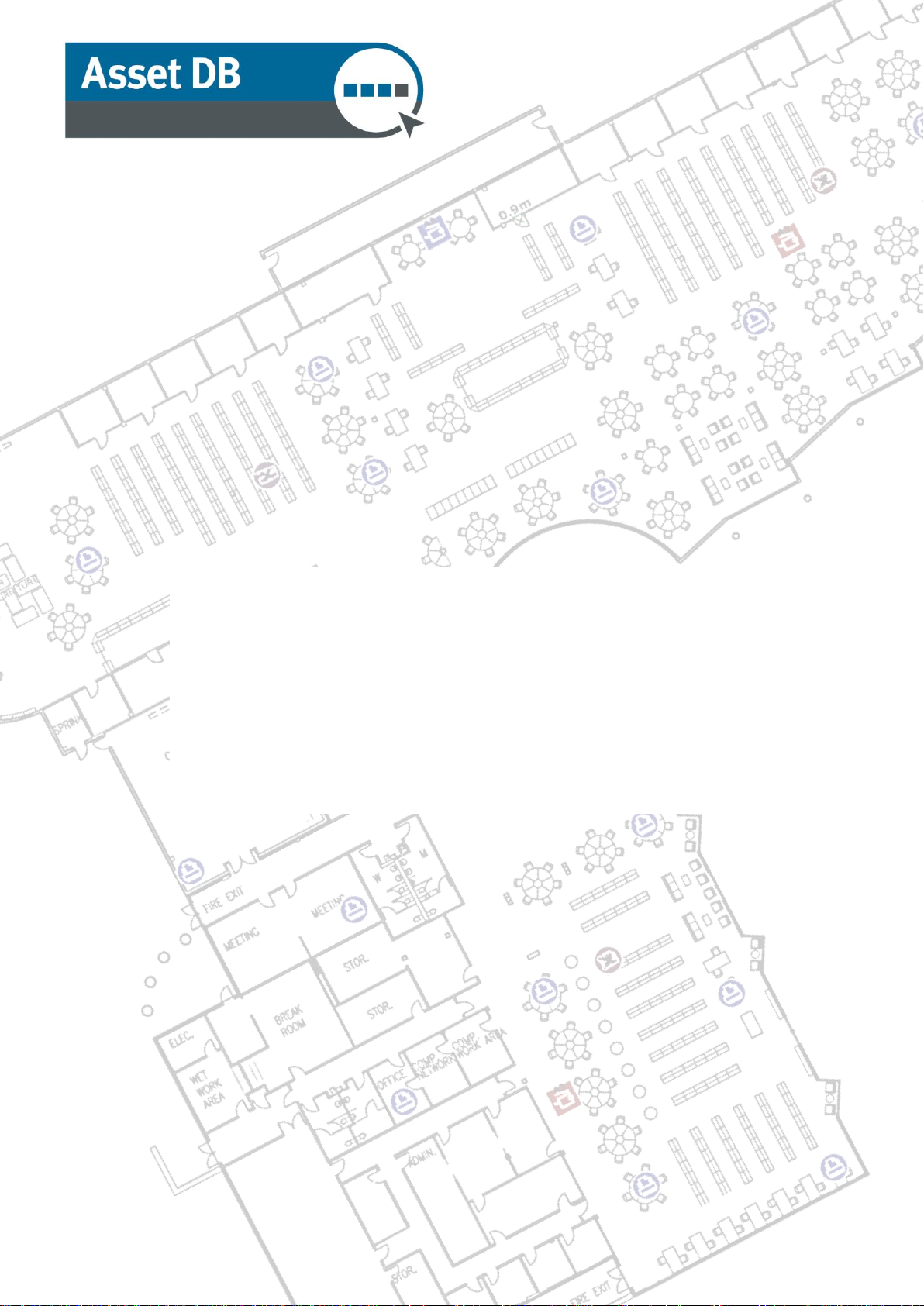
Architect
Manuel de l’utilisateur
© NewField IT Ltd. 2015
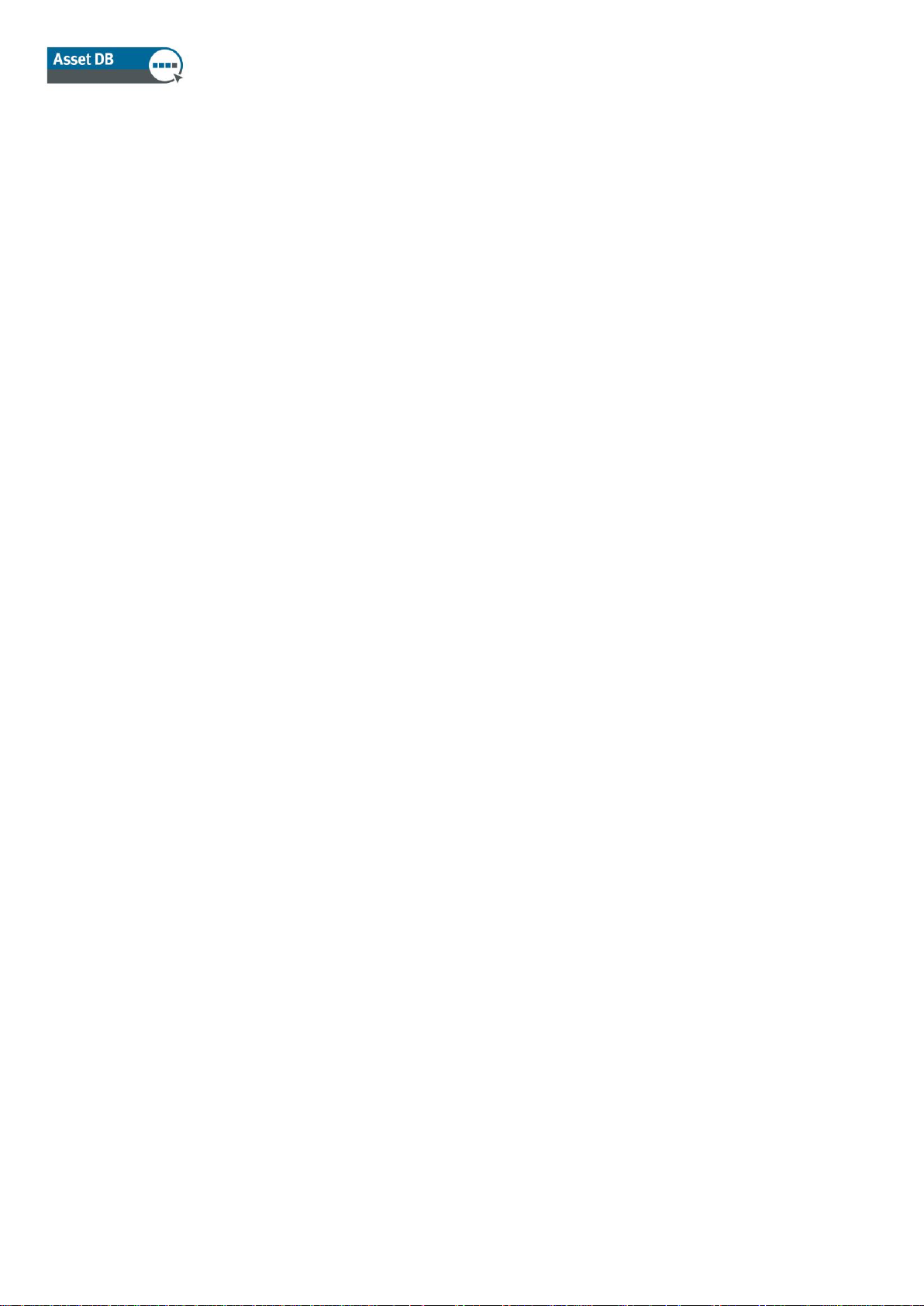
Architect User Manual
Table des matières
1 Qu’est-ce que Architect ? ....................................................................................................1
2 Processus de conception de solution ..................................................................................1
3 Pour démarrer .....................................................................................................................2
3.1 Capture et compréhension de l’environnement existant ............................................2
3.2 Conception d’une solution ..........................................................................................3
4 Onglet Devenir des périphériques .......................................................................................4
5 Onglet Catalogue de produits ..............................................................................................8
5.1 Modification des catégories dans le Catalogue de produits .........................................9
5.2 Ajout des périphériques redéployés au Catalogue de produits ............................... 10
5.3 Localisation d’un périphérique redéployé dans le catalogue................................... 12
5.4 Ajout de nouveaux modèles au Catalogue de produits ........................................... 12
5.5 Création d’un nouveau catalogue ............................................................................ 14
5.6 Importation/exportation des Catalogues de produits ............................................... 14
6 Onglet Coût du produit ..................................................................................................... 15
6.1 Saisie des données de coûts ................................................................................... 16
6.2 Importation/exportation des données de coûts ....................................................... 17
7 Onglet Conception de solution ......................................................................................... 18
7.1 Ajout de périphériques virtuels à l’étage.................................................................. 19
7.2 Modification du type d’icône d’un matériel virtuel .................................................... 22
7.3 Transfert de volume à partir de périphériques virtuels ............................................ 22
7.4 Transfert de volume à partir de plusieurs périphériques ......................................... 22
7.5 Annulation de transferts de volume ......................................................................... 23
7.6 Corbeille à volume ................................................................................................... 23
7.7 Transferts de volume non valides ............................................................................ 24
7.8 Modification du devenir d’un matériel existant......................................................... 24
7.9 Statistiques concernant les transferts de volume .................................................... 25
7.10 Génération de la solution ......................................................................................... 26
7.11 Mouvement du Périphérique Redeployé ................................................................. 27
7.12 Erreurs de génération de solutions .......................................................................... 27
7.13 Étiquettes d’état des matériels ................................................................................ 29
7.14 Annulation des décisions d’Architect ....................................................................... 31
7.15 Attribution manuelle d’une marque et d’un modèle à un périphérique virtuel ......... 31
- i - Asset DB v4.4
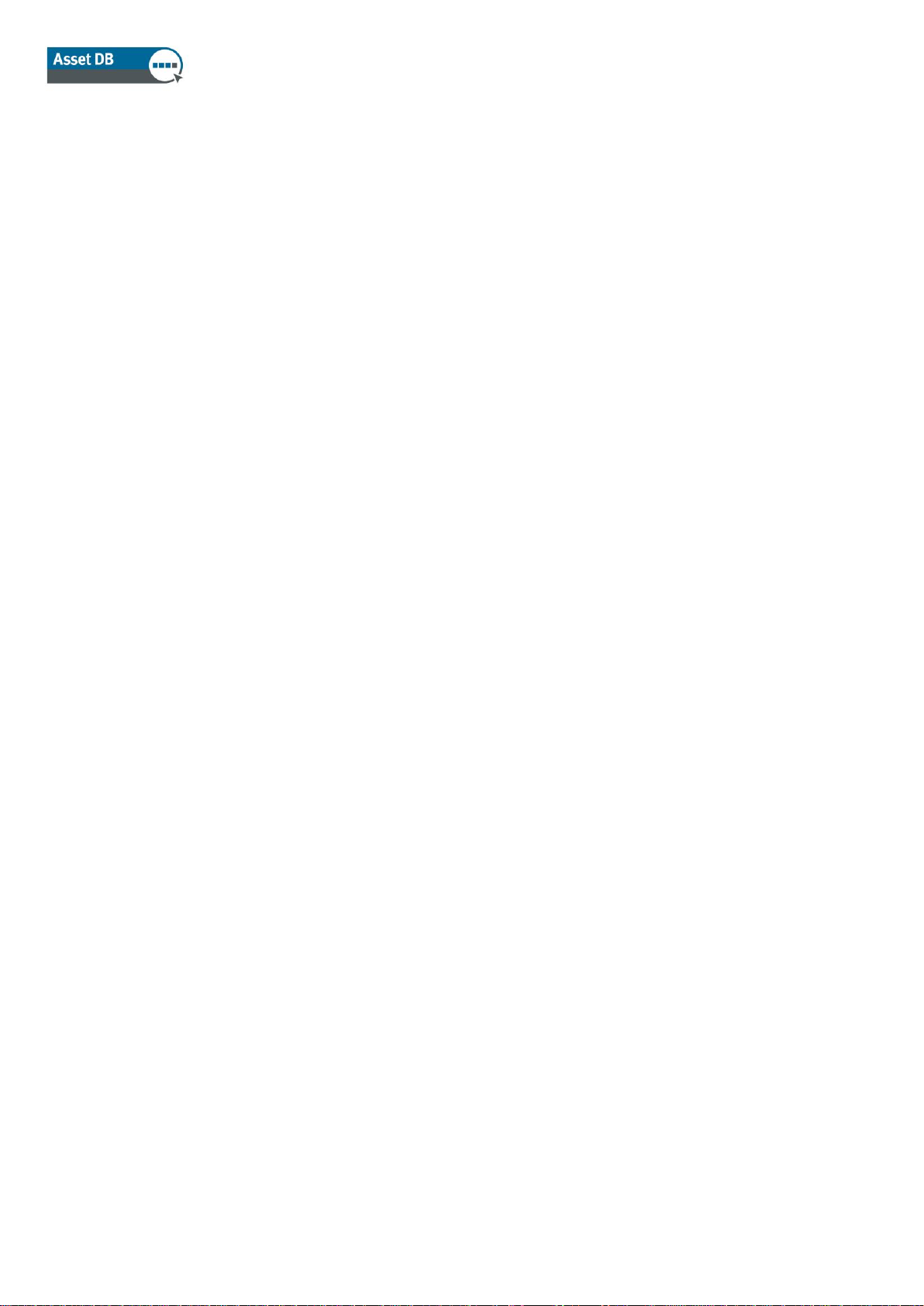
Architect User Manual
7.16 Mise en correspondance manuelle des matériels redéployés ................................ 33
7.17 Utilisation des filtres ................................................................................................. 35
7.18 Onglet Statistiques ................................................................................................... 37
7.19 Onglet Données financières .................................................................................... 37
7.20 Onglet Rapport utilisateurs/périphérique ................................................................. 38
8 Onglet État futur ............................................................................................................... 39
9 Création d’une analyse d’empreinte carbone dans un état futur ..................................... 41
9.1 Ensembles d’hypothèses pour l’analyse dans l’état futur ........................................ 42
10 Création de rapports de solution ................................................................................. 42
10.1 Rapports de mouvements et de changements ........................................................ 42
10.2 Rapport sur le Devenir des périphériques ............................................................... 43
10.3 Proposition pour l’état futur ...................................................................................... 43
10.4 Modification des rapports de solution ...................................................................... 44
11 Exportation et importation de solutions ....................................................................... 44
11.1 Exportation des données d’une solution vers un projet Asset DB .......................... 44
11.2 Exportation des données d’une solution sous forme de duo projet/solution ........... 45
11.3 Exportation de la solution uniquement .................................................................... 46
11.4 Importation des données d’une solution .................................................................. 46
12 Changements non valides ........................................................................................... 47
12.1 Ajustement des volumes du parc existant ............................................................... 47
12.2 Suppression de matériels existants ......................................................................... 47
12.3 Modification des données de la marque et du modèle ............................................ 48
13 Forum Aux Questions .................................................................................................. 48
- ii - Asset DB v4.4
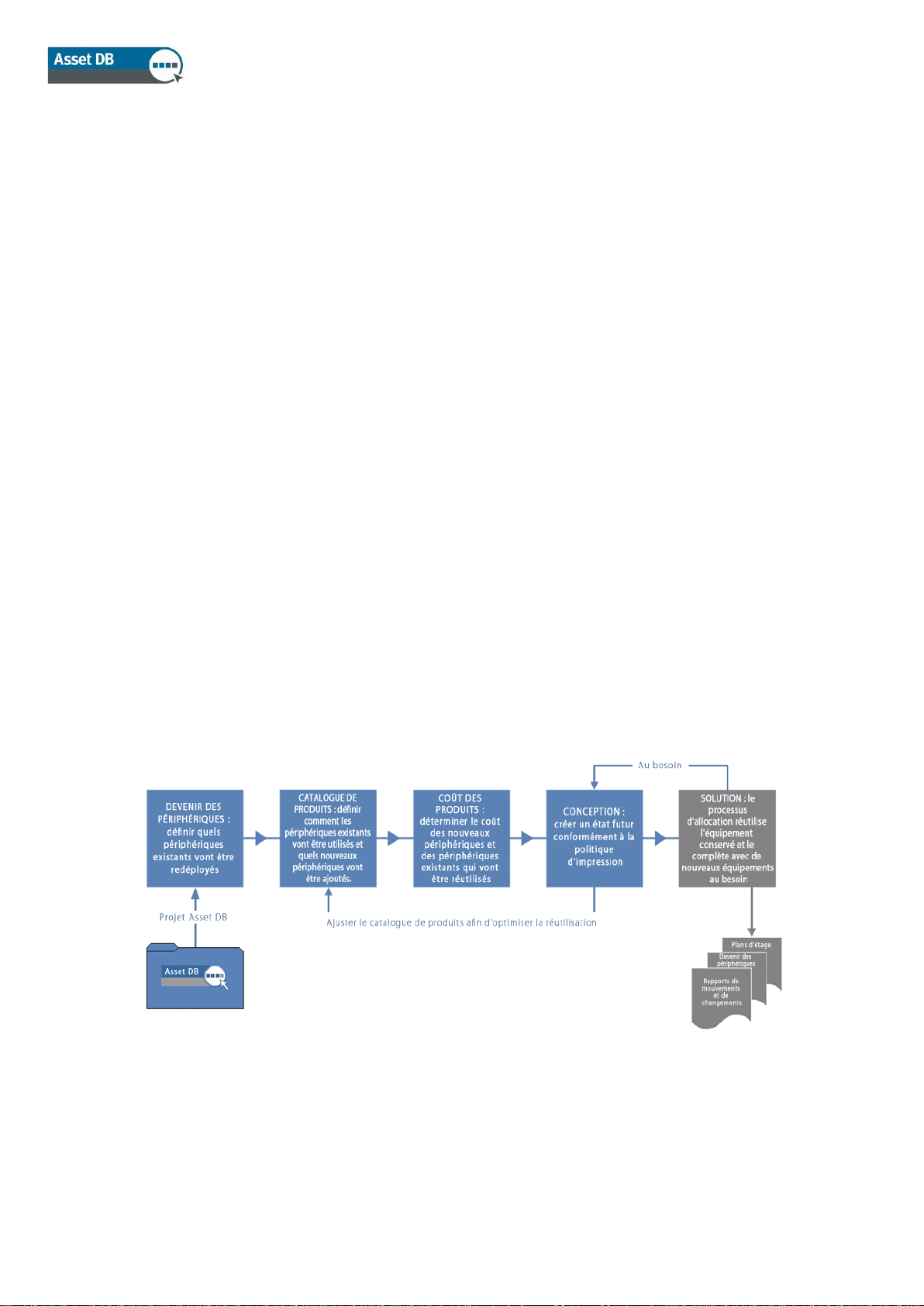
Architect User Manual
1 Qu’est-ce que Architect ?
Asset DB Architect est un outil logiciel qui a été mis au point pour faciliter la nouvelle conception
d’un parc d’imprimantes. Une matrice Devenir des périphériques permet la division du parc
d’imprimantes de l’état actuel (dont la capture a été effectuée au moyen d’Asset DB) en
périphériques à mettre au rebut, redéployer ou garder en place. Un Catalogue de produits vous
permet ensuite de décider des nouveaux appareils qui composeront le parc. Le parc peut être
modifié sur un écran de conception qui offre un moyen graphique de créer de nouveaux
matériels et de transférer automatiquement les caractéristiques de matériels existants à de
nouveaux matériels. Les matériels existants destinés à être redéployés sont redistribués de
manière automatique dans le nouveau parc, sans intervention de l’utilisateur. Le processus de
distribution trouvera une solution optimisée qui placera chaque matériel là où le besoin s’en fait
le plus sentir. Après la création du nouveau parc, une évaluation s’affiche afin que l’utilisateur
puisse vérifier la création et comprendre les changements auquel le parc existant sera soumis.
Vous pouvez aussi calculer les coûts et l’impact environnemental de votre nouvelle solution,
puis générer des rapports récapitulant les modifications sous forme textuelle et graphique.
2 Processus de conception de solution
Asset DB Architect est bien plus qu’un simple outil logiciel. Il incarne un processus de création
de solution qui est capturé dans le flux de travail de l’outil. Le processus de création peut être
décomposé en une série d’étapes distinctes, illustrées sur la Figure 1 et décrites plus en détails
dans les sections suivantes.
Figure 1. Processus de conception de solution
Pour que le processus de conception soit optimal, il faut que soit mise en place une politique
d’impression agréée concernant les points suivants :
Le rapport général utilisateurs/périphérique
- 1 - Asset DB v4.4
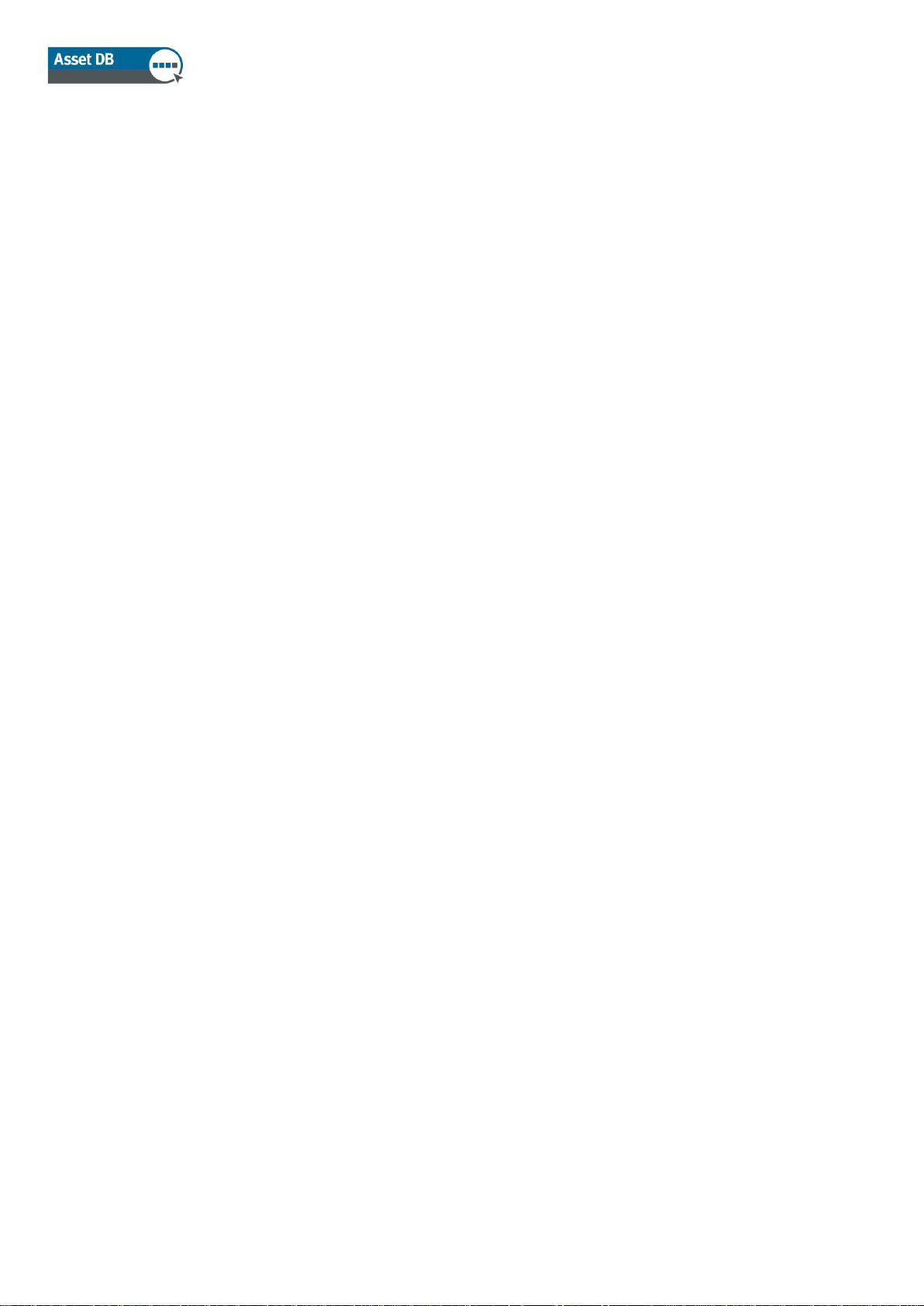
Architect User Manual
L’accès aux périphériques couleurs et A3
La distance que les utilisateurs doivent parcourir pour atteindre un périphérique
Les besoins spécifiques de certains services ou groupes de travail
Des conseils pour réutiliser/jeter des matériels existants
Si la conception doit être générique ou spécifique à une marque et à un modèle
Une fois ces recommandations mises en place, il est beaucoup plus simple de saisir des
données dans Architect.
3 Pour démarrer
Avant de commencer la conception d’une solution à l’aide d’Asset DB Architect, il vous faut un
projet Asset DB représentant un environnement d’impression existant. Assurez-vous ensuite
que vous avez bien lu les Manuels de l’utisateur Asset DB Auditor et Analyst et que vous en
avez assimilé le contenu.
3.1 Capture et compréhension de l’environnement existant
La première étape de toute conception de solution consiste en la capture et l’analyse détaillée
de l’environnement d’impression existant. Il existe un certain nombre de catégories de données
à recueillir, qui seront ensuite analysées et utilisées pour la conception :
Attributs du périphérique
Pour chaque matériel du projet, il faut disposer d’informations valides concernant la marque et
le modèle, afin que ces matériels puissent être identifiés sur les écrans Architect. Les capacités
papier, etc. du parc actuel sont indispensables afin de savoir quelles fonctionnalités d’impression
seront nécessaires dans le nouveau parc.
Données d’emplacements
Il est indispensable de connaître l’emplacement physique des imprimantes du parc actuel pour
décider de la distribution des périphériques du nouveau parc.
Volumes
Le processus de conception de solution utilise les données de volume du parc d’imprimantes
existant. Il est par conséquent essentiel de saisir des données de volume mensuel valides pour
chaque matériel dans le projet Asset DB. Il existe plusieurs façons de saisir ces données.
Reportez-vous à la documentation d’Asset DB pour de plus amples informations.
Lorsque l’environnement d’impression a été enregistré, il faut ensuite procéder à une analyse
minutieuse avant de pouvoir commencer une nouvelle conception. Cette analyse doit porter en
particulier sur la répartition des périphériques et des volumes sur le site, la répartition des
périphériques couleur et A3 du parc, et comparer la capacité d’impression à chaque
emplacement avec les volumes nécessaires à ces emplacements.
- 2 - Asset DB v4.4
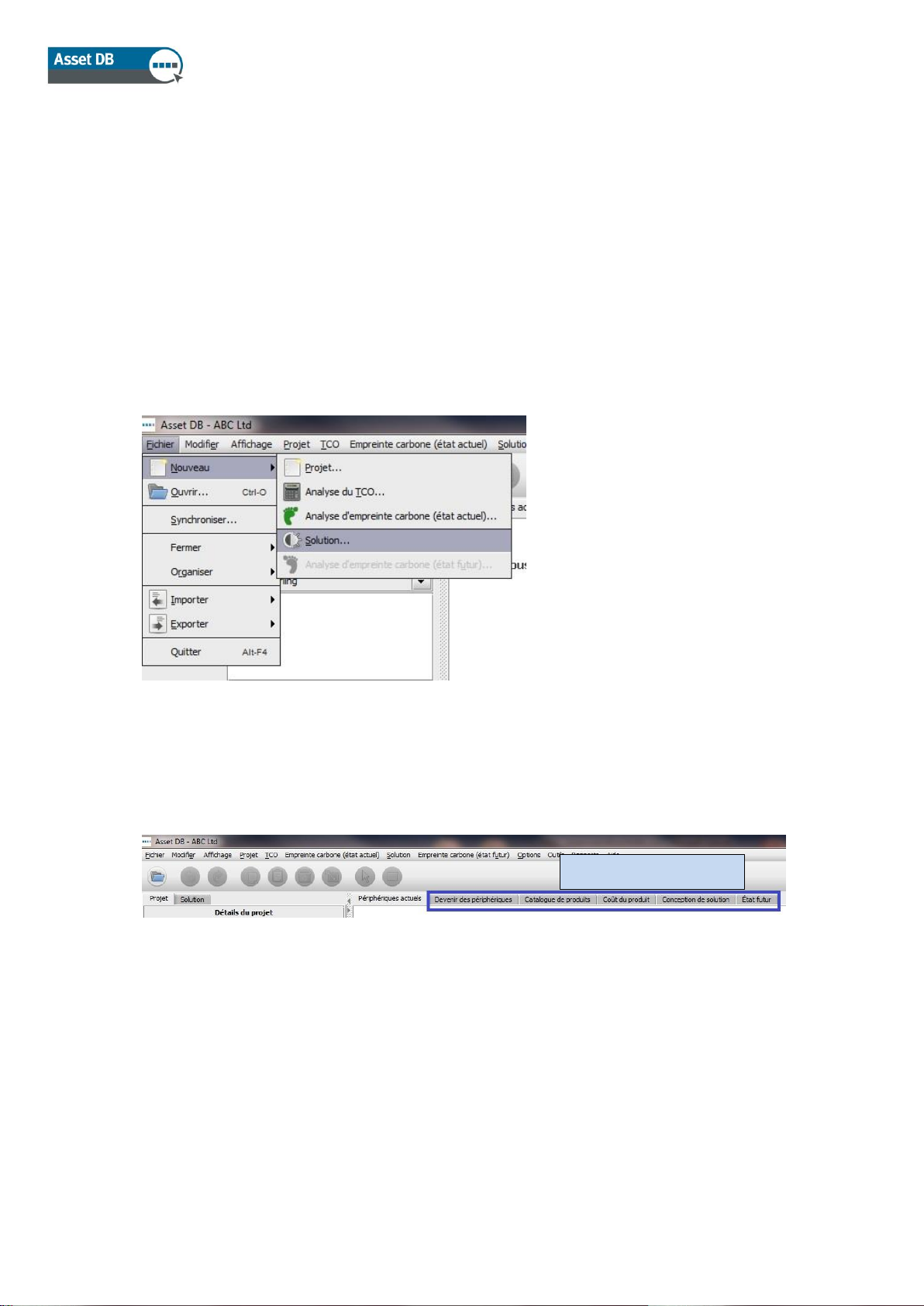
Architect User Manual
Onglets de la solution
Astuce : assurez-vous que les volumes de votre projet sont stables avant de créer la solution
et ne les recalculez pas une fois votre solution en cours de création. Si vous recalculez les
volumes après le lancement du processus de conception, cela risque de générer des volumes
négatifs et des erreurs dans la conception de votre solution.
3.2 Conception d’une solution
Il est possible d’attribuer plusieurs solutions à chaque projet Asset DB, de façon à afficher
plusieurs options pour le nouveau parc, sans passer par des projets multiples. Pour créer une
nouvelle solution et l’associer au projet ouvert en cours, sélectionnez Fichier > Nouveau >
Solution :
Figure 2. Création d’une nouvelle solution
Une fois la nouvelle solution créée, cinq onglets devraient apparaître en haut de l’écran, comme
le montre la Figure 3.
Figure 3. Onglets de la solution
Chaque onglet représente une phase du processus de conception de la solution décrite
précédemment. Voici un résumé du rôle de chaque onglet :
Périphériques actuels : cet onglet montre l’environnement d’impression actuel.
Autrement dit, il constitue le projet Asset DB.
Préparation des données : cet onglet permet aux utilisateurs de vérifier les relevés
de compteur des périphériques actuels et de générer les volumes pour le parc actuel.
Devenir des périphériques : c’est dans cet onglet que sont prises les décisions
concernant le devenir de chaque périphérique du parc.
- 3 - Asset DB v4.4
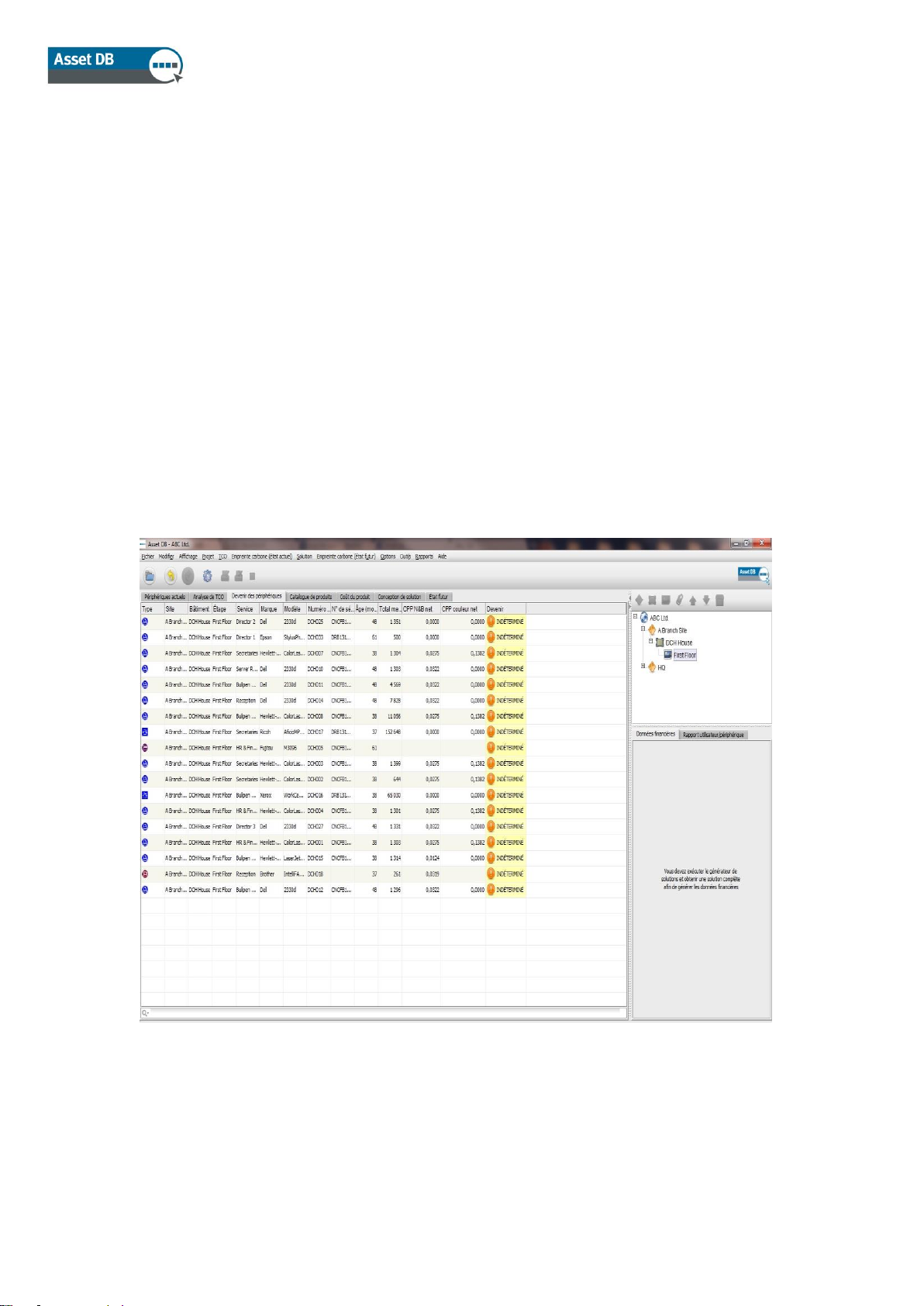
Architect User Manual
Catalogue de produits : c’est dans cet onglet que sont prises les décisions
concernant les périphériques qui composeront le nouveau parc et leurs capacités de
volume.
Coût du produit : c’est dans cet onglet que sont saisies les données relatives au coût
des périphériques qui seront déployés dans l’état futur.
Conception de solution : cet onglet constitue l’écran de conception où sera créé le
nouvel environnement d’impression.
État futur : cet onglet affiche le nouvel environnement d’impression une fois qu’il a mis
en mémoire tous les périphériques déployés. Il fournit également un résumé de tous
les changements à chaque étage.
Les onglets Périphériques actuels et Préparation des données ne seront pas abordés
davantage dans ce document. Pour obtenir des informations complémentaires, reportez-vous
aux Manuels de l’utilisateur Asset DB Auditor et Analyst.
4 Onglet Devenir des périphériques
Figure 4. Écran Devenir des périphériques
L’écran Devenir des périphériques récapitule dans un tableur tous les matériels dans le champ
d’application du projet. Les matériels hors du champ d’application dans l’état actuel
n’apparaîtront pas sur l’écran Devenir des périphériques.
- 4 - Asset DB v4.4
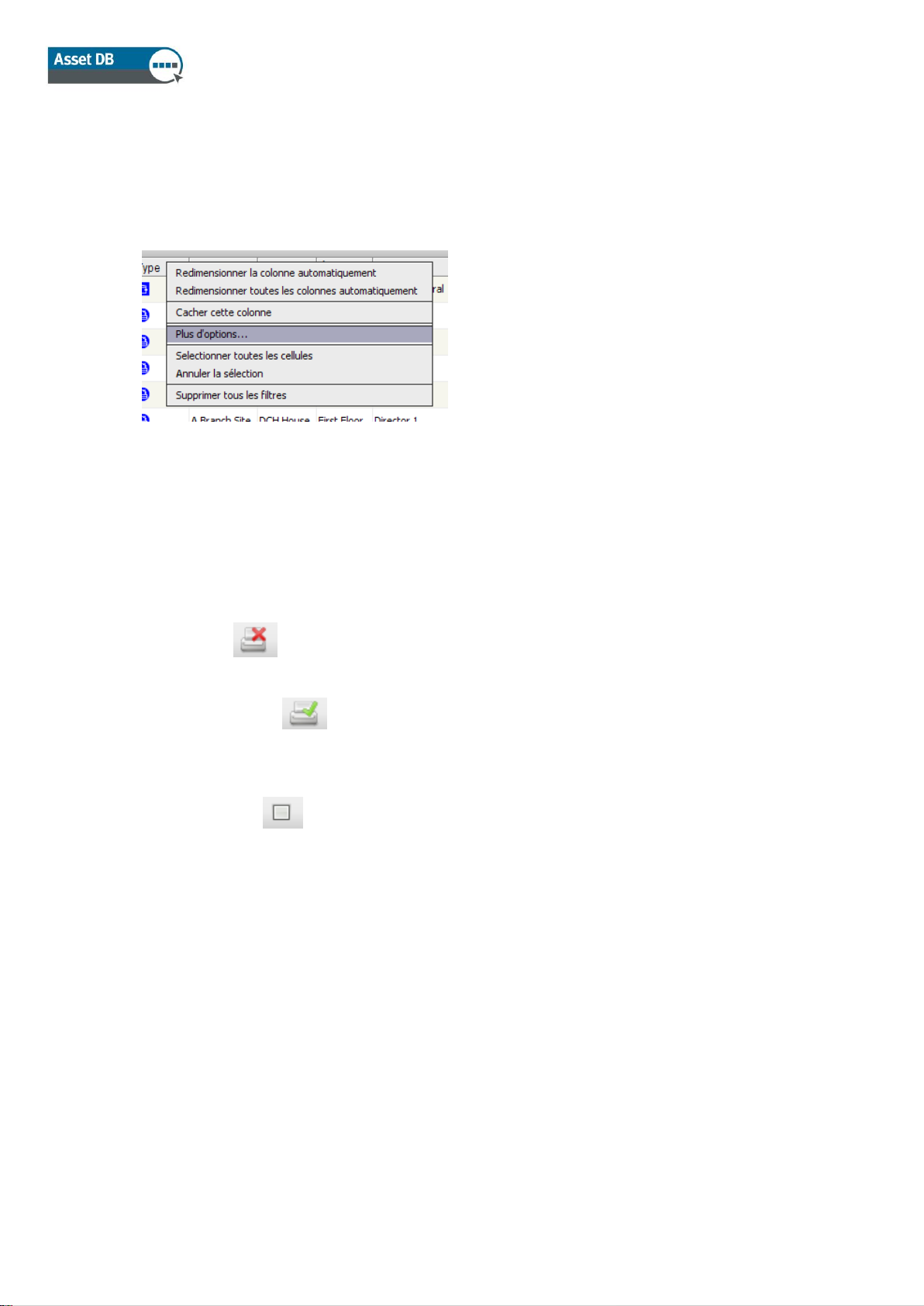
Architect User Manual
Utilisez l’explorateur situé dans le coin supérieur droit de l’écran pour visualiser les matériels
par site/bâtiment/étage. Les différents attributs des matériels déterminant leur avenir sont
affichés dans le tableur. Il est possible d’ajouter d’autres attributs à l’affichage en cliquant avec
le bouton droit de la souris dans la barre d’en-têtes de colonne et en sélectionnant Suite...,
comme illustré à la Figure 5.
Figure 5. Ajout de nouvelles colonnes au tableau Devenir des périphériques
Cela affichera une fenêtre de sélection des colonnes, où vous pourrez décider des catégories
à afficher et à masquer.
L’écran Devenir des périphériques permet de décider du devenir de chaque matériel du projet.
Trois devenirs sont disponibles :
Jeter : le matériel n’est pas requis dans le nouveau parc.
Redéployer : le matériel sera conservé et utilisé dans le nouveau parc si
possible.
En place : le matériel demeurera dans le parc, à son emplacement actuel et
avec son volume actuel ou moins.
Plusieurs facteurs aideront à déterminer le devenir de chaque périphérique, notamment l’âge,
le coût, etc. Ils devront tous être établis dans la politique d’impression.
Le devenir d’un matériel peut être sélectionné de trois manières : mettez en surbrillance la ligne
du matériel concerné et utilisez l’un des boutons de devenir dans la barre d’outils ; faites un
clic droit sur la ligne du tableur où apparaît le matériel et sélectionnez un devenir dans le menu
déroulant ; utilisez le menu déroulant de la colonne Devenir (voir Figure 6). Au départ, le devenir
de chaque matériel est défini comme INDÉTERMINÉ (dans la colonne Devenir).
- 5 - Asset DB v4.4
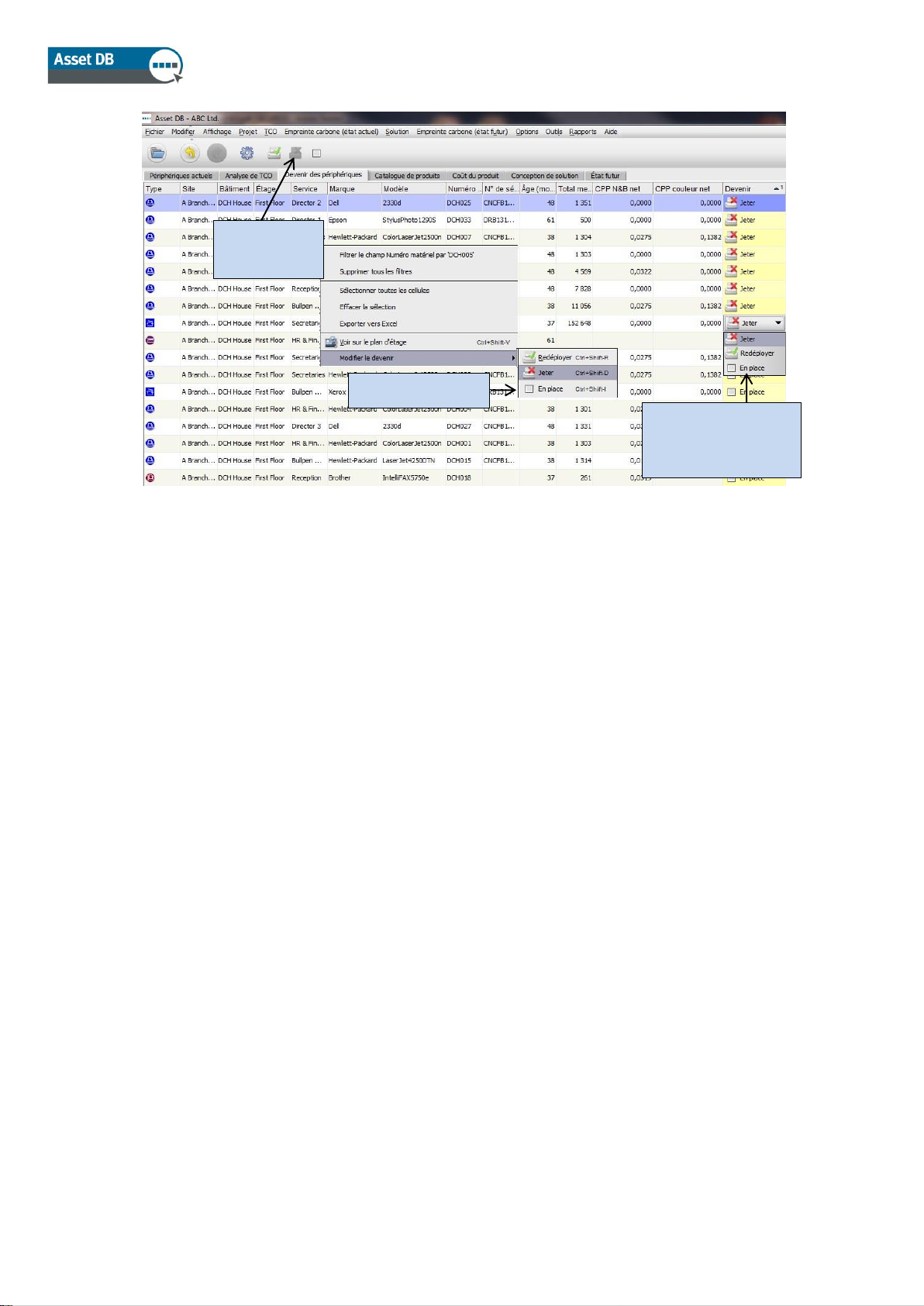
Architect User Manual
Menu contextuel
Sélectionnez un
devenir dans le
menu déroulant
Boutons de
devenir
Figure 6. Modification du devenir des périphériques
Le même devenir peut être attribué à plusieurs matériels. Il vous suffit de mettre en surbrillance
les lignes concernées et de choisir leur devenir à l’aide de l’une ou l’autre des méthodes
décrites plus haut. Pour mettre en surbrillance plusieurs lignes consécutives, appuyez sur le
bouton gauche de la souris et faites glisser la souris sans relâcher le bouton, ou sélectionnez
la première ligne du groupe et maintenez la touche MAJ enfoncée tout en cliquant sur la
dernière ligne du groupe. Pour mettre en surbrillance plusieurs lignes non adjacentes,
maintenez enfoncée la touche CTRL du clavier.
Il est parfois nécessaire de voir un matériel sur le plan d’étage avant de prendre une décision
concernant son devenir. Pour ce faire, effectuez un clic droit dans la ligne du matériel et
sélectionnez Voir sur le plan d’étage, comme le montre la Figure 7.
- 6 - Asset DB v4.4
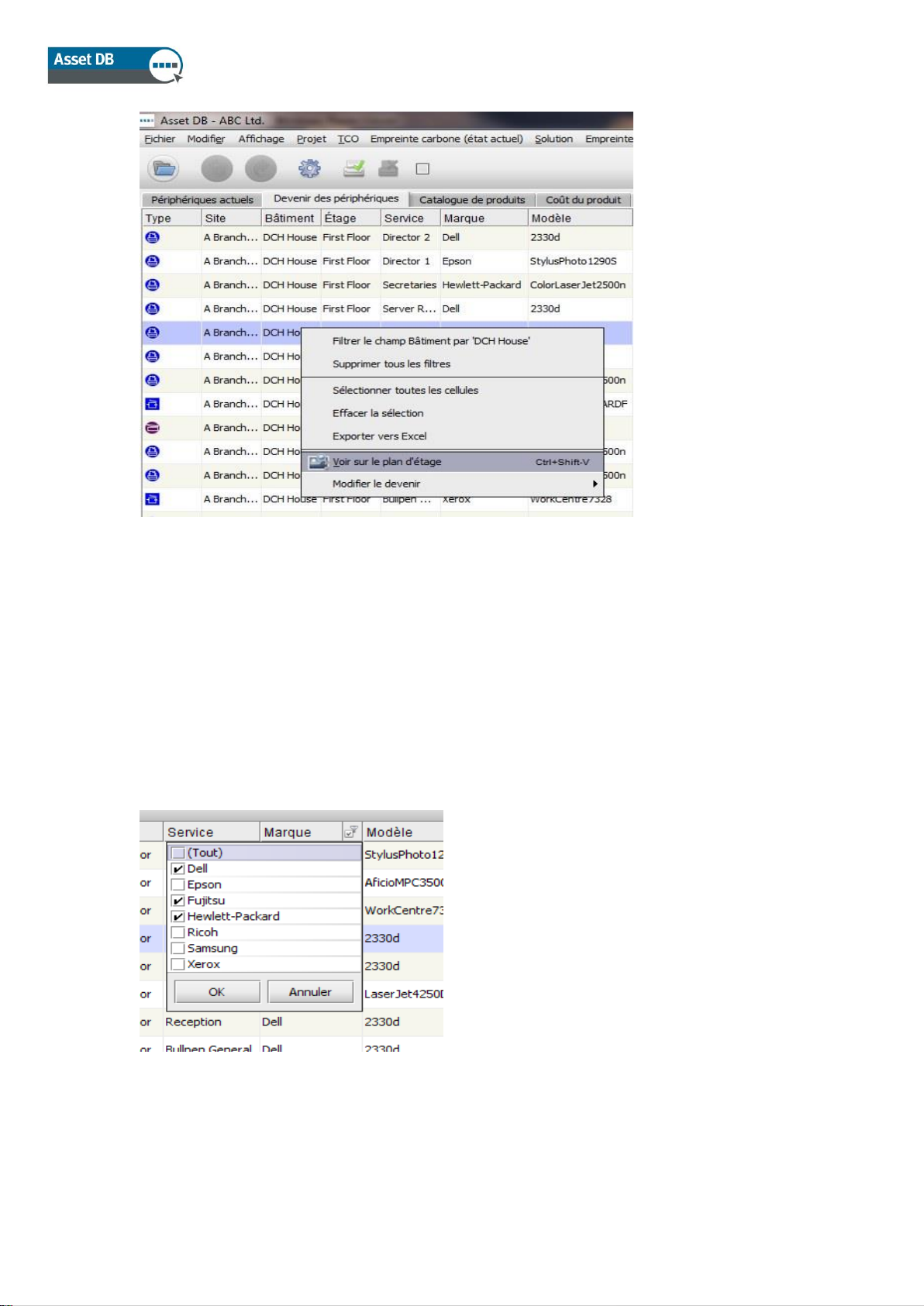
Architect User Manual
Figure 7. Affichage des périphériques sur le plan d’étage
Vous arriverez alors sur l’onglet Conception de solution et le matériel sera mis en surbrillance
à l’étage. Remarque : le devenir d’un périphérique peut également être modifié dans l’écran
Conception de solution (voir section 7.8).
Les données du tableau peuvent être triées en cliquant sur les en-têtes des colonnes. L’ordre
de tri sera inversé en cliquant de nouveau sur un en-tête. Vous pouvez également appliquer
des filtres au tableau en cliquant sur la flèche vers le bas en regard de chaque en-tête de
colonne, comme le montre la Figure 8. Cette fonction est très utile pour grouper des matériels
selon l’un des attributs affichés et leur assigner un devenir en une seule étape.
Figure 8. Application de filtres
Vous pouvez modifier la largeur des colonnes en cliquant sur les séparateurs entre les en-têtes
de deux colonnes et en faisant glisser la souris.
- 7 - Asset DB v4.4
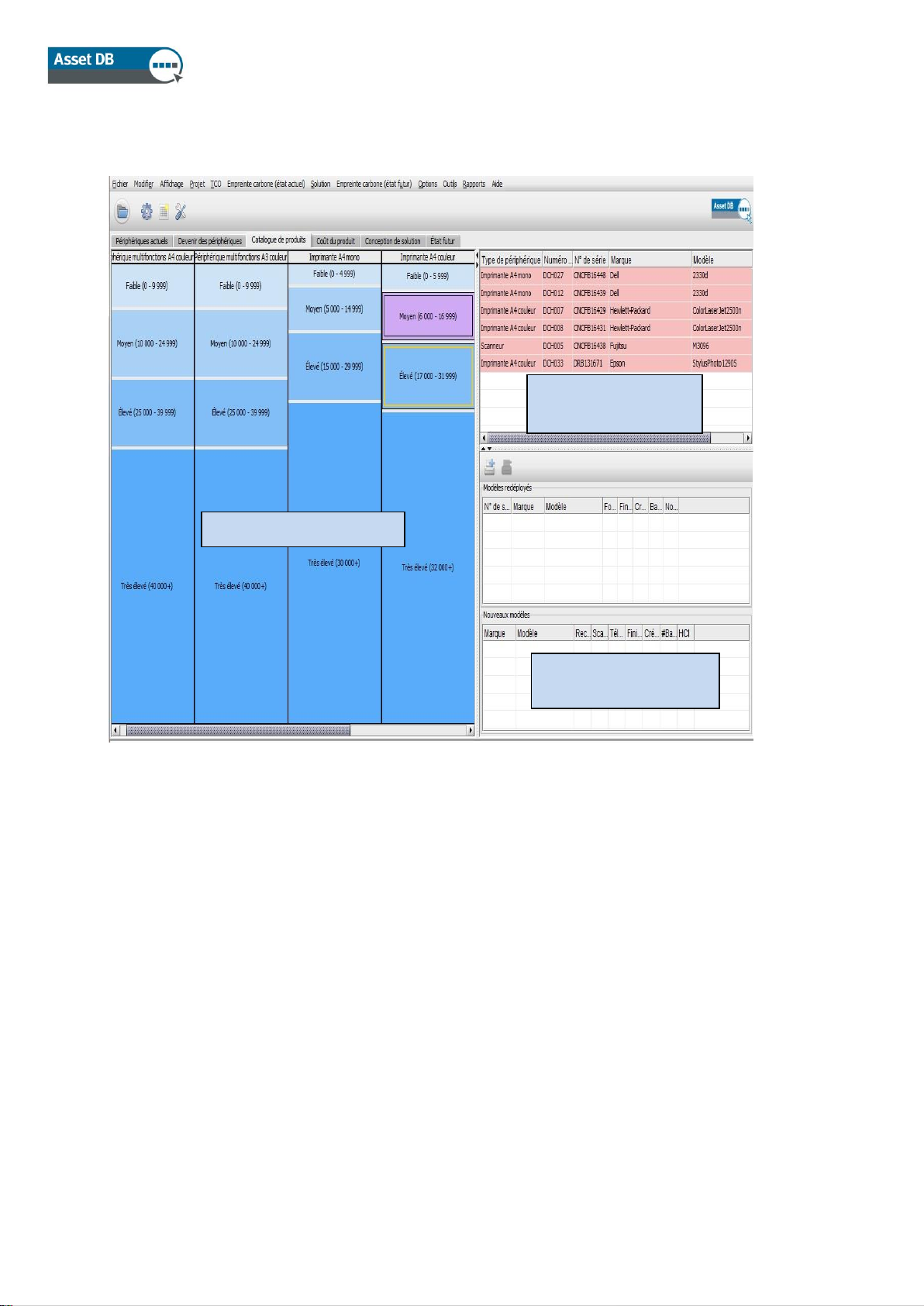
Architect User Manual
Catalogue de produits
Modèles de matériels
redéployés
Modèles attribués au
Catalogue de produits
5 Onglet Catalogue de produits
Figure 9. Écran Catalogue de produits
L’écran Catalogue de produits se compose de trois sections bien distinctes. Dans le panneau
en haut à droite se trouve un tableau contenant les différents matériels à redéployer. Sous ce
panneau se trouve un panneau vide qui affichera les informations sur les matériels qui
composeront l’état futur, au fur et à mesure qu’ils seront assignés parmi les colonnes du
panneau principal situé à gauche.
Le panneau principal contient le Catalogue de produits qui sera personnalisé selon les
exigences données. Il consiste en une série de colonnes, chacune représentant une catégorie
spécifique de périphériques. La catégorie représentée par chaque colonne s’affiche dans l’entête de la colonne.
- 8 - Asset DB v4.4

Architect User Manual
Bouton
Ajouter/Retirer
5.1 Modification des catégories dans le Catalogue
de produits
Le Catalogue de produits possède dix catégories de périphériques prédéfinies :
Périphérique multifonctions A4 noir et blanc
Périphérique multifonctions A4 couleur
Périphérique multifonctions A3 noir et blanc
Périphérique multifonctions A3 couleur
Imprimante A4 noir et blanc
Imprimante A4 couleur
Imprimante A3 noir et blanc
Imprimante A3 couleur
Fax
Scanner
Toutes ces catégories ne sont pas forcément présentes dans le catalogue au départ. En effet,
seules les catégories nécessaires (dérivées du parc d’imprimantes existant) sont affichées.
Vous pouvez ajouter ou retirer des catégories à l’aide du bouton Ajouter/Retirer.
Figure 10. Ajouter/Retirer des colonnes de catégorie
Chaque colonne de catégorie du panneau principal relatif au Catalogue de produits comporte
une série d’« échelons » de volume dotés d’une description et d’une fourchette chiffrée. Ces
échelons constituent une catégorisation de la fourchette de volume général pour le type de
périphérique décrit par la colonne. Toutes les fourchettes peuvent être ajustées en cliquant sur
la ligne séparant deux échelons et en la faisant glisser vers le haut ou vers le bas.
- 9 - Asset DB v4.4
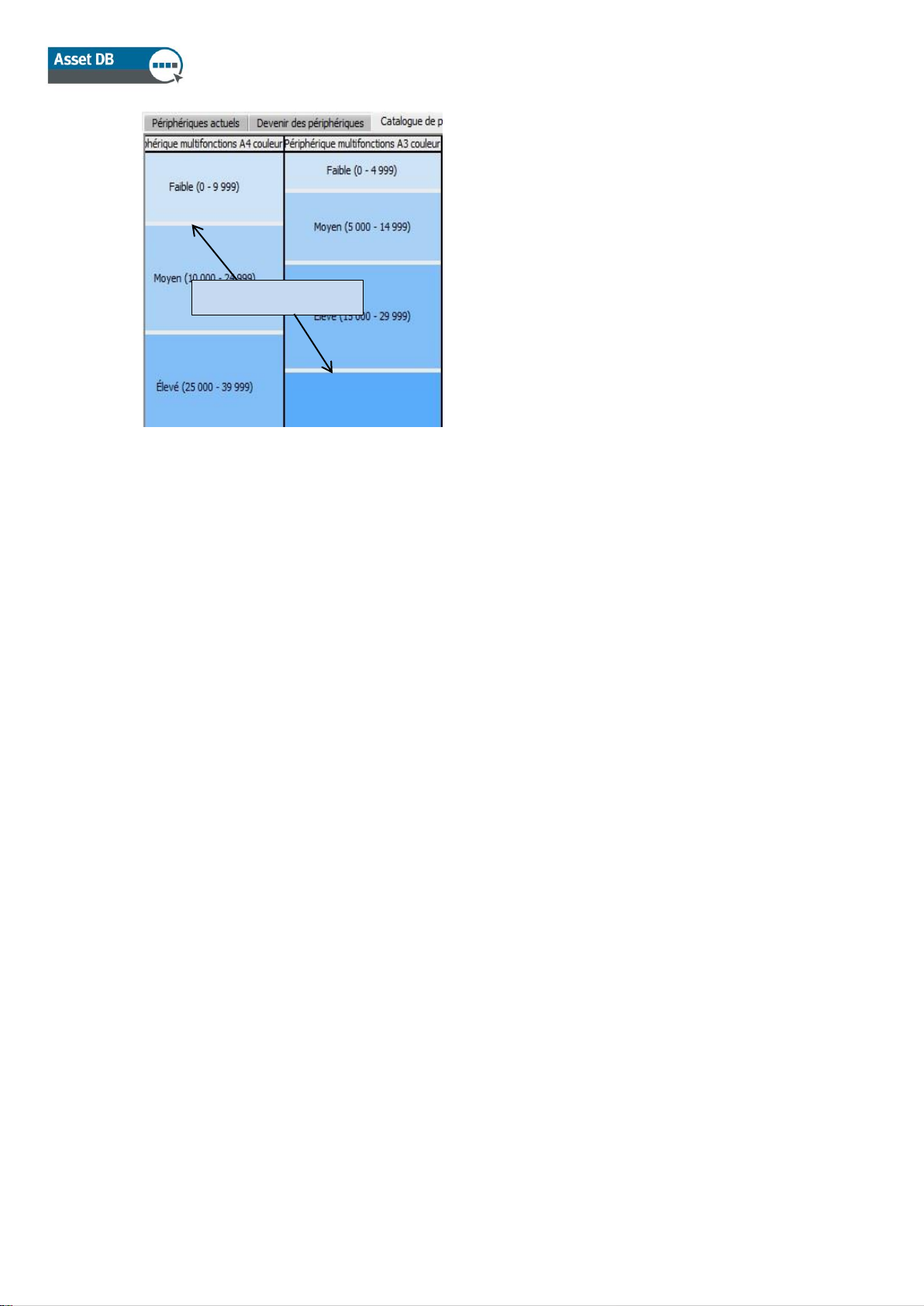
Architect User Manual
Limites mobiles
Figure 11. Échelons de volume
Chaque colonne représente donc un profil de volume pour une catégorie spécifique de
périphériques. Première étape de la création de votre Catalogue de produits : arrêter les
capacités de volume d’un périphérique aux volumes faible, moyen, élevé et très élevé pour
chacune de vos catégories.
Par exemple, le Catalogue de produits à la Figure 11 montre que pour les machines
multifonctions mono A3, tout périphérique qui peut imprimer entre 0 et 7 999 pages par mois
doit être considéré comme un périphérique à faible volume. Un volume compris entre
8 000 et 19 999 est considéré comme moyen, et ainsi de suite.
5.2 Ajout des périphériques redéployés au Catalogue de
produits
Une fois que les échelons de volume ont été arrêtés pour toutes les catégories de périphérique,
il faut ajouter les périphériques dans ces échelons pour composer le catalogue.
Le Catalogue de produits se composera de deux groupes de périphériques : les nouveaux
périphériques et les modèles qui ont été redéployés dans l’écran Devenir des périphériques.
Les matériels à redéployer figurent tous dans le tableau du panneau en haut à droite, avec leur
numéro de série (voir Figure 9). Au départ, toutes les rangées sont en surbrillance rose. Cela
indique qu’elles n’ont pas encore été attribuées au Catalogue de produits. Pour ajouter un
périphérique redéployé au Catalogue de produits, il faut d’abord sélectionner le périphérique (il
devient alors rouge), puis cliquer dessus et le faire glisser jusqu’à l’un des échelons de volume,
dans le Catalogue de produits situé sur la gauche. Lorsque vous commencez à faire glisser le
modèle, une bordure rouge apparaît autour de la colonne dans laquelle il devrait être déposé,
comme le montre la Figure 12.
- 10 - Asset DB v4.4
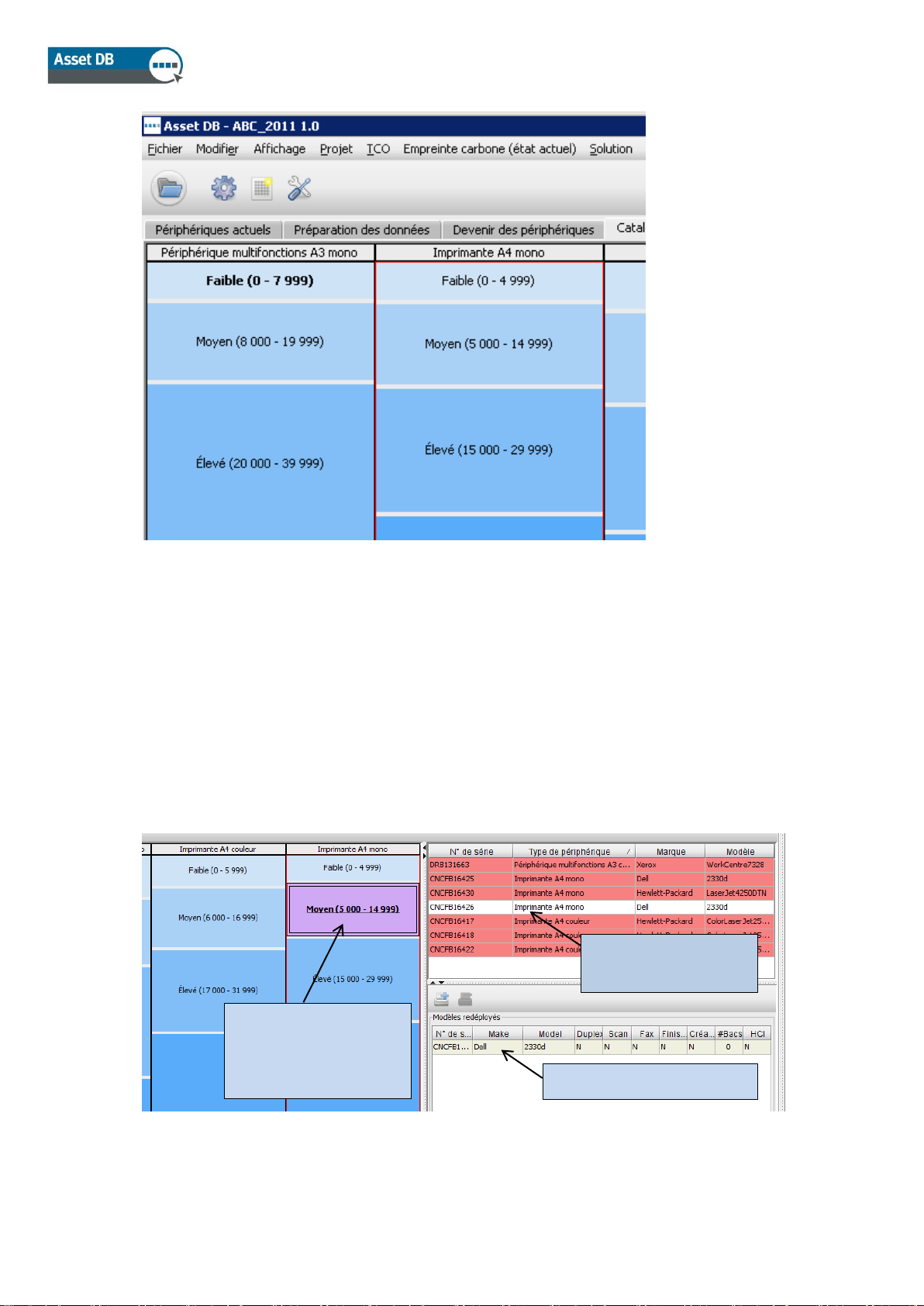
Architect User Manual
Surbrillance rouge
supprimée
Périphérique dans la liste
Texte en gras et
surligné pour indiquer
les périphériques
attribués
Figure 12. Surbrillance automatique de la catégorie correcte de périphériques
Sélectionnez l’un des échelons de volume dans la colonne en surbrillance et relâchez le bouton
de la souris pour déposer le modèle dans cet échelon. Si le modèle a bien été déposé dans
l’échelon de volume, le texte qui décrit cet échelon deviendra gras et surligné. Si vous placez
le curseur de la souris sur l’échelon de volume et regardez le panneau en bas à droite, vous
verrez que le modèle apparaît avec ses capacités sous « Modèles redéployés ». Pour plus de
détails, reportez-vous à la section 5.3.
Vous remarquerez également que la surbrillance rose a été supprimée du nom du modèle dans
le tableau en haut à droite, comme le montre la Figure 13.
Figure 13. Indicateurs visuels concernant l’attribution des Périphériques redéployés dans le Catalogue de
produits
- 11 - Asset DB v4.4
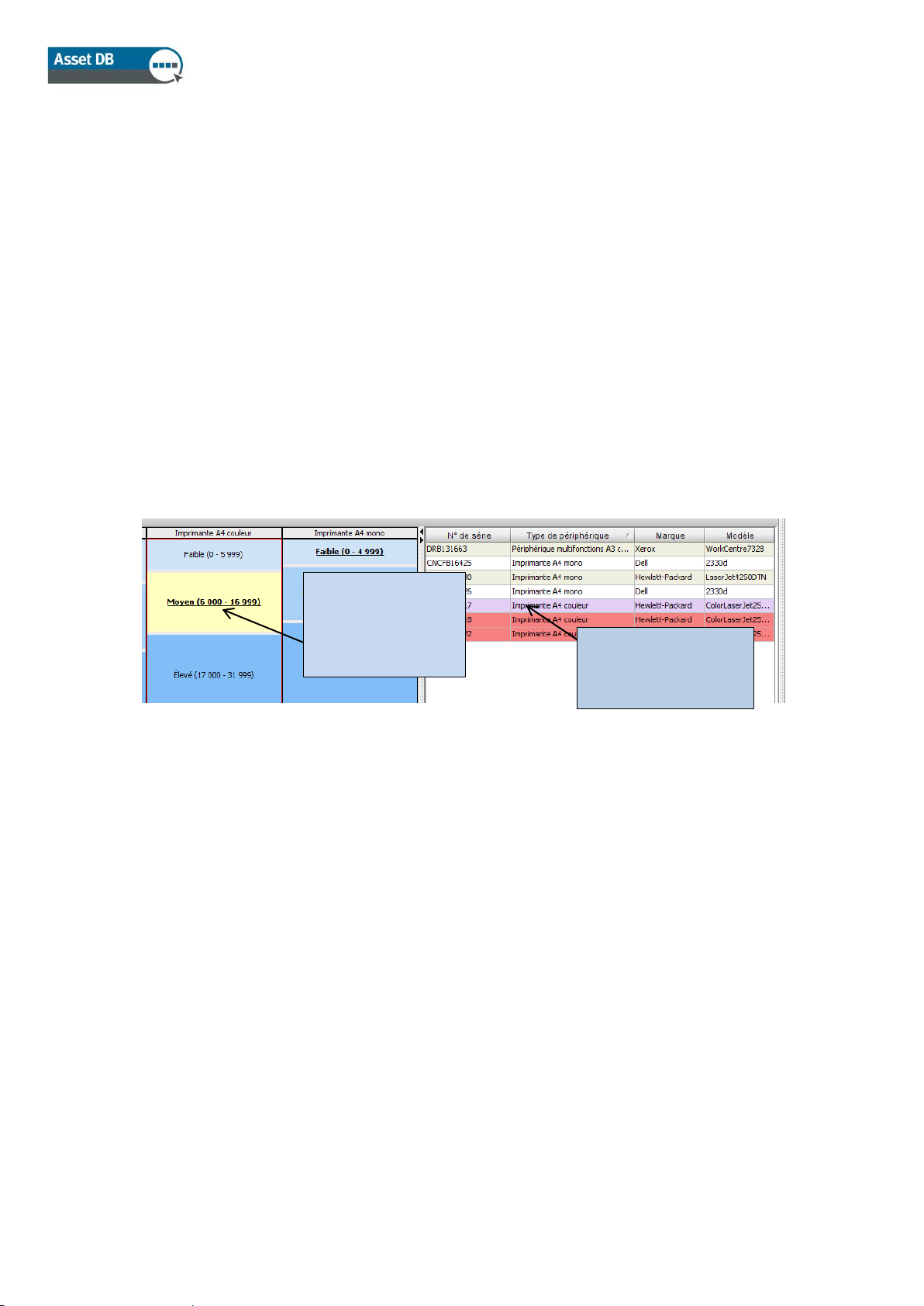
Architect User Manual
Périphérique
sélectionné en
surbrillance violette
Emplacement du
périphérique
redéployé en
surbrillance jaune
Ce procédé peut être répété pour tous les modèles en surbrillance rose du tableau en haut à
droite. Les modèles peuvent être déposés dans plusieurs échelons de volume si nécessaire.
Pour ajouter plusieurs périphériques redéployés à un même échelon de volume, utilisez la
touche CTRL pour effectuer une sélection multiple et la faire glisser comme décrit plus haut.
Remarque : si vous retirez un modèle de périphérique redéployé d’un échelon de volume, mais
que ce modèle n’a pas été placé ailleurs dans le Catalogue de produits, il apparaîtra en
surbrillance rose dans le tableau en haut à droite.
5.3 Localisation d’un périphérique redéployé dans le
catalogue
Pour localiser un périphérique redéployé dans votre catalogue, il vous suffit de cliquer sur le
périphérique en question dans le panneau en haut à droite. Les échelons de volume dans
lesquels il a été placé seront alors mis en surbrillance jaune, comme le montre la Figure 14.
Figure 14. Indicateurs visuels concernant l’attribution des Périphériques redéployés dans la Matrice de
modèles
5.4 Ajout de nouveaux modèles au Catalogue de produits
Outre les modèles de périphériques redéployés, il est possible d’ajouter n’importe quel modèle
au Catalogue de produits. À cette étape, le Catalogue de produits fournit l’occasion de décider
quels modèles seront peut-être utilisés dans le nouveau parc d’imprimantes, ainsi que leur
place dans le Catalogue de produits.
Pour attribuer un modèle à un échelon de volume, cliquez sur l’échelon pour le mettre en
surbrillance, puis sélectionnez le bouton Ajouter périphérique situé dans le panneau en bas à
droite, comme le montre la Figure 15.
- 12 - Asset DB v4.4
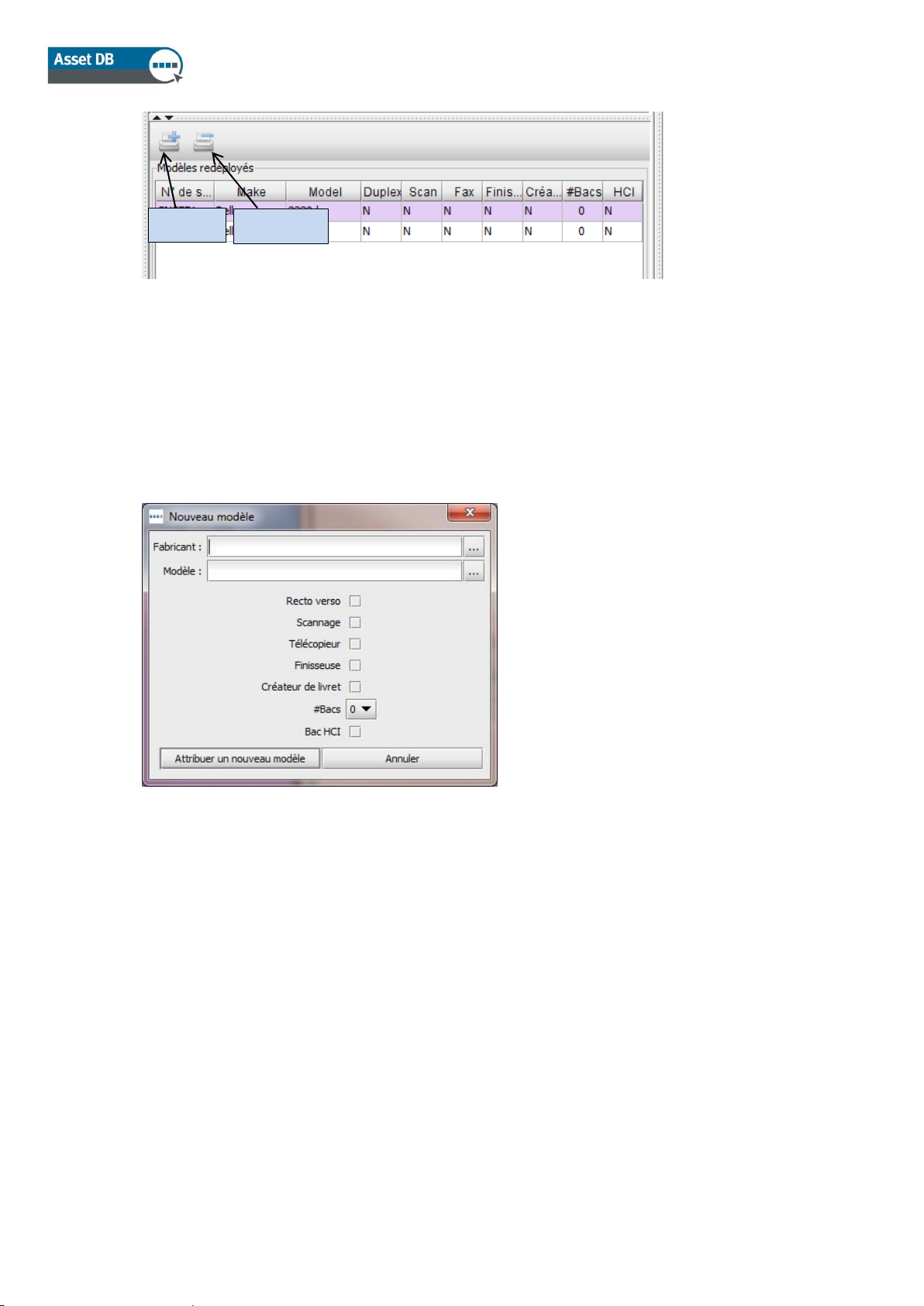
Architect User Manual
Ajouter
Retirer
Figure 15. Ajout/suppression de nouveaux modèles dans le catalogue
Tout d’abord, sélectionnez un fabricant et un modèle dans la liste déroulante Nouveau modèle.
Vous pouvez soit utiliser les listes déroulantes soit taper les premiers caractères du fabricant
et du modèle dans le champ, puis sélectionner les options appropriées parmi celles qui sont
présentées. À présent, vous devez sélectionner chaque capacité du modèle en cochant les
cases correspondantes (comme le montre la Figure 16) avant de cliquer sur Attribuer un
nouveau modèle.
Figure 16. Ajout/suppression de nouveaux modèles dans le catalogue
Le texte de la catégorie devrait à présent être en gras et le panneau en bas à droite, répertorier
le modèle que vous avez ajouté sous Nouveaux périphériques. Vous pouvez ajouter plusieurs
modèles à chaque échelon de volume, de façon à couvrir autant d’options de capacité que
vous le souhaitez. Le cas échéant, vous avez également la possibilité d’ajouter plusieurs
occurrences du même périphérique pour couvrir plusieurs options de capacité du même
modèle, comme le montre la Figure 17. Ces modèles distincts apparaîtront alors sous forme
d’éléments uniques dans l’onglet Coût du produit, qui est décrit à la section 6.
- 13 - Asset DB v4.4

Architect User Manual
Créer un nouvel
Figure 17. Ajout de plusieurs nouveaux modèles au catalogue
Vous pouvez retirer les nouveaux modèles et les périphériques redéployés des échelons de
volume en les sélectionnant et en cliquant sur le bouton de retrait (voir Figure 15).
Si aucun nouveau modèle n’est ajouté au Catalogue de produits à cette étape, Architect
utilisera des descriptions génériques des nouveaux périphériques, jusqu’à ce qu’ils soient
ajoutés. Cette méthode ne permettra toutefois pas d’exécuter une comparaison financière ou
environnementale.
5.5 Création d’un nouveau catalogue
Vous pouvez créer un nouveau Catalogue de produits vide en cliquant sur le bouton Créer un
nouveau catalogue par défaut, comme le montre la Figure 18. Remarque : cette action fera
disparaître la matrice existante et en créera une nouvelle qui ne contiendra pas encore de
modèles. Ce catalogue vide sera une fois encore dérivé du parc d’imprimantes existant.
Figure 18. Création d’un nouveau Catalogue de produits
5.6 Importation/exportation des Catalogues de produits
Il est possible d’exporter des Catalogues de produits d’Asset DB, puis de les importer dans
d’autres solutions. Cela signifie que vous pouvez créer et exporter un Catalogue de produits
par défaut, puis l’importer et le personnaliser pour chaque solution. Le catalogue exporté inclura
également tous les coûts saisis dans l’onglet Coût du produit (tel que décrit à la section 6). Pour
exporter un catalogue, sélectionnez Solution >Exporter >Catalogue de produits (comme le
montre la Figure 19).
- 14 - Asset DB v4.4

Architect User Manual
Figure 19. Importation/exportation d’un Catalogue de produits
Pour importer un Catalogue de produits, sélectionnez Solution >Importer >Catalogue de
produits, puis localisez le fichier catalogue adéquat au format .atp. Lorsqu’un catalogue est
importé, tous les modèles qui y ont été placés sont également importés. Remarque : le
catalogue importé écrasera le catalogue existant. Cela signifie que les périphériques
redéployés qui ont été attribués à des échelons de volume avant l’importation du catalogue
devront être réattribués à leurs échelons de volume respectifs.
6 Onglet Coût du produit
L’onglet Coût du produit permet d’attribuer les données de coûts aux futurs modèles de parc,
lesquelles serviront ensuite à déterminer les coûts associés au nouvel environnement
d’impression.
- 15 - Asset DB v4.4

Architect User Manual
Figure 20. Écran Coût du produit
6.1 Saisie des données de coûts
L’onglet Coût du produit répertorie tous les nouveaux modèles distincts qui ont été ajoutés avec
leurs capacités au Catalogue de produits. Comme mentionné précédemment, si plusieurs
instances du même modèle ont été ajoutées au Catalogue de produits, elles apparaîtront sous
forme d’éléments de ligne distincts, différenciés par leurs caractéristiques uniques. Cet onglet
permet également d’afficher tous les périphériques redéployés et en place du parc actuel, avec
leur numéro de série.
Si vous souhaitez saisir des données pour une ou plusieurs lignes, il vous suffit de les
sélectionner en effectuant un clic droit ou en appuyant sur le bouton Modifier de la barre d’outils.
Pour modifier une valeur unique, cliquez simplement sur celle-ci. Voir Figure 21.
- 16 - Asset DB v4.4

Architect User Manual
Menu contextuel
Sélectionner une
valeur unique à
Bouton
Modifier
Figure 21. Modification des données de coûts
Chaque élément de donnée modifiable est expliqué ci-dessous :
Frais de location : il s’agit du coût de location du périphérique
Période de facturation de la location : il s’agit de la période d’acquittement des coûts
de location
Coût récurrent : tous les autres coûts récurrents (maintenance, etc.)
Période de temps du coût récurrent : la période de temps pour les coûts récurrents
Coût par page (mono) : le coût d’impression d’une page mono
Coût par page (couleur) : le coût d’impression d’une page couleur
6.2 Importation/exportation des données de coûts
Si vous souhaitez créer un nouveau catalogue de produits ou importer un catalogue de produits
ne contenant pas de coûts de produits, il est possible de les exporter afin de les modifier, puis
de les importer indépendamment du catalogue de produits. Pour ce faire, sélectionnez
Solution > Coût du produit > Exporter. Dans le fichier .csv qui est créé, vous pouvez inclure les
coûts de location, les coûts forfaitaires et autres coûts récurrents, de même que la fréquence
de facturation (mensuelle, trimestrielle ou annuelle). Une fois ces données consignées dans le
fichier .csv, vous pouvez les réimporter dans l’onglet Coût du produit à l’aide de l’option
Solution > Coût du produit > Importer. Les coûts figurant déjà dans votre catalogue de produits
sont inclus dans le fichier csv et peuvent également être modifiés à l’aide de cette procédure.
- 17 - Asset DB v4.4

Architect User Manual
Exporter les données de
Importer les données de
Figure 22. Importation/exportation de coûts de produits
7 Onglet Conception de solution
L’écran Conception de solution constitue le studio de création d’un nouvel environnement
d’impression virtuel. Il affiche d’abord le parc d’imprimantes existant et associe à chaque icône
des informations sur le volume. Le volume d’impression d’un périphérique figure au-dessous,
le volume mono en noir et le volume couleur (le cas échéant) en rouge. Quant au volume de
numérisation, il est indiqué au-dessus, en violet. Chaque icône sera également annotée au
moyen d’une autre icône représentant le devenir du périphérique, comme défini au préalable
dans l’onglet Devenir des périphériques.
Certains périphériques peuvent apparaître sous forme de cercles ou carrés vides sur le plan
d’étage. Ce sont les périphériques auxquels aucune donnée de volume n’est associée. Avant
de continuer, vous devez en vérifier la raison. Vous trouverez aussi sur ce plan une icône de
corbeille, initialement située dans le coin supérieur gauche. Cette icône représente la corbeille
de volume qui sera décrite à la section 7.6.
Et enfin, en bas de l’écran, vous verrez aussi l’affichage Tableau, avec les détails de tous les
périphériques actuels. Outre les champs visibles dans l’affichage Périphériques actuels, le
tableau inclura des champs supplémentaires qui vous aideront au cours du processus de
conception de la solution :
Physique/Virtuel : cette colonne indique s’il s’agit d’un périphérique physique (c’est-
à-dire un périphérique dans l’état actuel), ou virtuel (c’est-à-dire un périphérique dans
un état futur). Pour plus d’informations, reportez-vous à la section 7.1.
Statut : cette colonne affiche la mention OK ou Erreur. Si la mention Erreur est
affichée, un problème empêche la création d’une solution complète et doit être corrigé.
Pour plus d’informations, reportez-vous à la section 7.12.
- 18 - Asset DB v4.4

Architect User Manual
Matériel jeté
sans aucun
volume
Corbeille à
volume
Matériel en
place
Matériel jeté
Matériel
redéployé
Devenir : pour tous les périphériques inclus dans la solution, une icône représentant
le devenir du périphérique (sélectionné dans l’onglet Devenir des périphériques) sera
affichée ici.
Inclus dans la solution : ce champ précise si un matériel doit être inclus ou non dans
le processus de conception de la solution. Les matériels qui seraient inclus sont tous
des imprimantes, des périphériques multifonctions, des scanners et des fax qui se
trouvent dans le champ d’application. Les périphériques qui se trouvent hors du champ
d’application ou qui ne sont pas des périphériques d’impression (ordinateurs et
classeurs, par exemple) ne seraient pas inclus.
Remarque : les périphériques du parc d’imprimantes existant ne peuvent pas être déplacés ou
modifiés dans l’écran Conception de solution.
Figure 23. L’écran Conception de solution
7.1 Ajout de périphériques virtuels à l’étage
Le panneau en bas à gauche comporte un onglet Icônes qui peut être utilisé pour placer de
nouveaux périphériques virtuels à l’étage, afin de créer votre parc dans l’onglet État futur. Un
périphérique est placé à l’étage de la même façon que dans l’onglet Périphériques actuels (voir
le Manuel de l’utilisateur Asset DB). Une fois un périphérique en place à l’étage, il sera pourvu
d’une étoile dorée qui indiquera sa condition virtuelle. Il apparaîtra également dans le tableau
avec la mention Virtuel dans la colonne Physique/Virtuel. Le périphérique virtuel ne possédera
- 19 - Asset DB v4.4

Architect User Manual
Déterminez les
capacités du
périphérique virtuel
Possibilité d’utiliser un
pourcentage prédéterminé,
d’utiliser le curseur ou de saisir
manuellement le chiffre de
transfert de volume
à ce moment aucun attribut. Vous pourrez les déterminer plus tard en les faisant glisser à partir
des périphériques environnants appartenant au parc d’imprimantes existant.
Après avoir placé un périphérique virtuel, si vous cliquez sur tout périphérique existant et
commencez à faire glisser la souris, le curseur prendra la forme d’une pile de feuilles pour
indiquer que le volume d’impression est récupéré à partir de ce périphérique. Vous pouvez
transférer le volume d’impression au périphérique virtuel en relâchant le bouton de la souris
dessus. Une boîte de dialogue s’affichera, avec les options de transfert du volume et les
capacités. Pour transférer ou ajouter des capacités au périphérique virtuel, il vous suffit de
cocher ou décocher les cases concernées.
Pour transférer le volume, vous pouvez sélectionner l’un des pourcentages prédéfinis à
transférer ou utiliser le curseur ou le champ de volume pour saisir manuellement le montant
exact à transférer. Le pourcentage de volume en cours de transfert s’affichera sous le chiffre
de volume (Figure 24).
Figure 24. Boîte de dialogue de transfert de volume
Si vous souhaitez transférer les volumes vers un périphérique virtuel à compteur à trois
couleurs, vous devez accéder aux onglets de niveau de volume Moyen ou Élevé en cliquant
sur le bouton approprié en haut de la section Volume de la fenêtre. Dans ces onglets, les
volumes sont divisés en trois catégories et vous devez décider quel pourcentage de volume
transférer à partir de chacune d’elles. Une fois le transfert effectué, Asset DB attribue le volume
approprié à la catégorie correspondante.
- 20 - Asset DB v4.4

Architect User Manual
Si vous transférez des volumes d’un périphérique à compteur à trois couleurs vers un
périphérique virtuel à compteur à une couleur, choisissez le bouton de volume Faible ; les
volumes mono et couleur seront traités de manière globale.
La Figure 25 montre la fenêtre de transfert de volume pour chaque niveau de détail.
Figure 25. Détails de transfert de volume
Une fois que le volume a été transféré d’un périphérique existant à un périphérique virtuel, le
chemin de ce volume est représenté par une flèche orange, comme le montre la Figure 26. Les
liens de transfert de volume peuvent être activés ou désactivés dans l’onglet Filtre (voir section
7.17).
Figure 26. Lien de transfert de volume
Si l’intégralité du volume est transférée à partir d’un périphérique, celui-ci apparaîtra sous la
forme d’un cercle ou carré vide (voir Figure 26). Cette fonctionnalité permet à l’utilisateur de
voir d’un seul coup d’œil quels périphériques existants doivent encore être traités.
Le transfert de volumes et d’attributs de périphériques d’impression existants vers de nouveaux
périphériques virtuels est un point essentiel du processus de conception Architect. Pour créer
le nouvel environnement d’impression virtuel, il faut ajouter des périphériques virtuels sur un
plan d’étage, puis transférer les volumes et les attributs du parc d’imprimantes existant vers les
périphériques virtuels. En encourageant l’utilisateur à concevoir un environnement virtuel de
cette manière, Architect peut garantir que l’environnement conservera au minimum les volumes
et les attributs du parc existant.
- 21 - Asset DB v4.4

Architect User Manual
Sélection multiple de
périphériques
7.2 Modification du type d’icône d’un matériel virtuel
À tout moment au cours de la phase de conception de la solution, vous pouvez modifier le type
d’icône d’un matériel virtuel (remplacement de l’icône de périphérique multifonctions par l’icône
d’imprimante, par exemple). Vous procédez de la même manière que si vous étiez dans l’état
actuel : vous cliquez sur le périphérique avec le bouton droit de la souris et vous sélectionnez
Modifier l’icône. Une boîte de dialogue s’affiche pour vous permettre de sélectionner l’icône de
solution à utiliser à la place de l’icône actuelle.
7.3 Transfert de volume à partir de périphériques virtuels
Il est parfois nécessaire de transférer des volumes et attributs d’un périphérique virtuel à un
autre ou à un périphérique du parc existant. Pour lancer un transfert à partir d’un périphérique
virtuel, maintenez enfoncée la touche MAJ et faites glisser la souris à partir ce périphérique. Si
vous faites glisser la souris sans maintenir enfoncée la touche MAJ, le volume ne sera pas
transféré, mais le matériel sera déplacé. Si le volume est retransféré vers un périphérique
existant, la valeur maximale qui peut être transférée est égale au volume transféré du
périphérique existant au périphérique virtuel initialement.
7.4 Transfert de volume à partir de plusieurs périphériques
Il est possible de transférer des volumes à partir de plusieurs périphériques de deux manières.
Maintenez enfoncée la touche CTRL et cliquez sur chaque périphérique existant avec la souris.
Lorsque tous les périphériques ont été sélectionnés, vous pouvez lancer le transfert en faisant
glisser la souris à partir de l’un d’eux vers un périphérique virtuel.
Utilisez le bouton Sélection multiple pour sélectionner les périphériques existants, puis lancez
le transfert de volume en faisant glisser la souris à partir d’un des périphériques sélectionnés.
Figure 27. Transfert de volume à partir de plusieurs périphériques
Si des périphériques virtuels sont sélectionnés avec cette option, le transfert n’est pas possible.
Pour résoudre le problème, vous devez désélectionner les périphériques virtuels en cliquant
sur ceux-ci, tout en maintenant la touche CTRL enfoncée.
- 22 - Asset DB v4.4

Architect User Manual
Annuler
Rétablir les
transferts de
7.5 Annulation de transferts de volume
Il est possible d’annuler un transfert de volume en faisant glisser manuellement les volumes
jusqu’à leur périphérique d’origine. Le lien de transfert de volume vous aidera à déterminer le
périphérique d’origine du volume. Architect possède cependant deux fonctions d’annulation
bien plus pratiques. La première d’entre elles est le bouton Annuler.
Figure 28. Bouton d’annulation
Le transfert des volumes peut être annulé en cliquant sur ce bouton. Chaque transfert étant
annulé séparément, vous devrez peut-être utiliser le bouton plusieurs fois pour revenir à l’état
de départ. Remarque : les boutons Annuler et Répéter ne sont pas réservés aux transferts de
volume. Ils peuvent être utilisés pour annuler/répéter de nombreuses opérations dans
Architect. Pour vérifier quelles opérations feront l’objet d’une annulation/répétition, vous pouvez
passer le curseur de la souris sur les boutons et après un court instant une info-bulle décrivant
l’opération apparaîtra. Il existe une autre fonction pour annuler tous les transferts de volume.
Elle est beaucoup plus puissante et se présente sous la forme du bouton Rétablir les transferts
de volume :
Figure 29. Bouton de rétablissement des volumes
Ce bouton rétablira tous les transferts de volume pour le projet entier. Cliquer sur le bouton
d’annulation après avoir utilisé cette fonction annulera l’opération de rétablissement et
ramènera le projet à l’état dans lequel il était avant que le volume ne soit rétabli.
7.6 Corbeille à volume
La corbeille à volume existe pour trois raisons. En premier lieu, elle capture le volume lorsqu’un
matériel virtuel est supprimé. En second lieu, elle peut être utilisée comme réserve et conserver
temporairement les volumes avant leur transfert définitif. En troisième lieu, elle peut servir à
réduire la quantité de volumes à un étage, à des fins de conformité avec la nouvelle politique
d’impression.
Lorsqu’un matériel virtuel est supprimé, tout volume qui lui est attribué est automatiquement
transféré dans la corbeille à volume. Ceci est nécessaire pour conserver le volume total de
- 23 - Asset DB v4.4

Architect User Manual
l’environnement. Sans ce transfert dans la corbeille, le volume associé au matériel supprimé
serait perdu dans le nouvel environnement virtuel.
Le volume est transféré dans la corbeille à des fins de stockage ou de réduction de volume,
tout comme s’il s’agissait d’un matériel virtuel. Le volume peut être récupéré dans la corbeille
à volume de la même manière que pour les périphériques virtuels (en maintenant enfoncée la
touche MAJ).
7.7 Transferts de volume non valides
Tous les transferts de volumes ne sont pas valides dans Architect. Il n’est pas possible de
transférer des volumes :
entre périphériques existants, y compris vers un périphérique en place, ou
d’un périphérique virtuel vers un périphérique existant qui n’était pas la source du
volume du périphérique virtuel. Vous pouvez uniquement « restituer » le volume à la
source, plutôt que de le transférer vers un autre périphérique existant.
7.8 Modification du devenir d’un matériel existant
Comme mentionné plus haut, il est possible de modifier le devenir d’un matériel existant dans
l’onglet Conception de solution.
Pour configurer le devenir, effectuez un clic droit sur un périphérique existant et sélectionnez
l’option désirée dans le menu Devenir.
Vous pouvez également utiliser les boutons de devenir de périphérique de la barre d’outils
Asset DB (Figure 6).
Figure 30. Modifier le devenir d’un matériel existant sur l’écran Conception de solution
- 24 - Asset DB v4.4

Architect User Manual
7.9 Statistiques concernant les transferts de volume
L’état des transferts de volume du parc d’imprimantes existant au nouveau parc virtuel est
affiché sous l’onglet Volumes du panneau en bas à droite.
Figure 31. Statistiques concernant les transferts de volume
Les statistiques affichées sont celles de l’objet (site/bâtiment/étage) sélectionné dans
l’explorateur du panneau en haut à droite, ou du service sélectionné à l’étage.
Matériels existants auxquels aucun volume n’est initialement associé : le nombre
de périphériques du parc existant sans aucune donnée de volume. Vous devez vérifier
ces périphériques au cas où une erreur serait survenue lors de la génération de
volume.
Matériels existants dont le volume intégral a été transféré : le nombre de
périphériques du parc existant dont tout le volume a été transféré dans le nouvel
environnement virtuel. Un volume devrait être attribué à tous les matériels virtuels.
Matériels virtuels auxquels un volume a été attribué : le nombre de périphériques
virtuels auxquels un certain volume a été transféré.
Volume mono : le volume mono qui a été transféré dans l’environnement virtuel et qui
provient du parc existant.
Volume couleur : le volume couleur qui a été transféré dans l’environnement virtuel
et qui provient du parc existant.
Volume de numérisation : le volume de numérisation qui a été transféré dans
l’environnement virtuel et qui provient du parc existant.
Chaque statistique est mise à jour automatiquement.
- 25 - Asset DB v4.4

Architect User Manual
Générateur
de solutions
Lorsque tous les chiffres s’afficheront en vert avec les coches correspondantes, vous pourrez
générer votre solution.
7.10 Génération de la solution
Le nouvel environnement d’impression qui a été créé jusqu’ici est un environnement virtuel. Si
vous sélectionnez un périphérique et que vous examinez ses attributs dans le panneau en haut
à gauche, vous verrez qu’ils sont décrits en termes génériques.
Architect est doté d’une fonction automatique permettant de transformer l’environnement virtuel
en un environnement réel, auquel vous pouvez accéder par le biais du bouton Exécuter le
générateur de solutions situé sur la barre d’outils, comme le montre la Figure 32.
Le Générateur de solutions passe en revue les volumes et les attributs de chaque périphérique
virtuel du futur parc et les fait correspondre à un modèle du Catalogue de produits.
Figure 32. Bouton Générateur de solutions
Lors de l’exécution du Générateur de solutions, Architect essaie d’abord de placer autant de
périphériques redéployés du parc existant que possible dans l’environnement virtuel. Pour
qu’un périphérique redéployé soit mis en correspondance avec un périphérique virtuel, il faut
qu’il ait été placé au bon endroit dans le Catalogue de produits et qu’il corresponde aux
caractéristiques de ce périphérique virtuel. Si plus d’un périphérique correspond, Architect
sélectionnera celui qui est situé le plus près du périphérique virtuel. Le processus de mise en
correspondance relie alors de manière intelligente les périphériques redéployés et les
périphériques virtuels, selon leurs capacités similaires, tout en limitant les déplacements
physiques du parc conservé.
Quand Asset DB aura effectué la mise en correspondance de tous les périphériques
redéployés, il restera peut-être des périphériques virtuels auxquels aucun périphérique
redéployé n’a été attribué. Architect essaiera alors d’attribuer un modèle à chacun de ces
périphériques en cherchant un nouveau modèle approprié dans le Catalogue de produits. Ici
encore, la conformité est déterminée par le biais d’une mise en correspondance des capacités
des imprimantes. C’est à ce niveau qu’il devient particulièrement important de sélectionner les
capacités de chaque système dans le Catalogue de produits.
Une fois la génération de volume terminée, si vous sélectionnez un périphérique et vérifiez ses
attributs dans le panneau en haut à gauche, vous verrez qu’ils contiennent désormais des
détails spécifiques concernant la marque et le modèle. Ces détails seront également visibles
dans l’affichage Tableau.
- 26 - Asset DB v4.4

Architect User Manual
7.11 Mouvement du Périphérique Redeployé
Lors de l’attribution de périphériques redéployés, Asset DB recherche, par défaut, un
emplacement approprié dans l’ensemble du projet.
Ce mouvement peut toutefois être limité à un site, un bâtiment ou un étage. Cela signifie qu’un
périphérique redéployé ne peut être déployé que sur le site, dans le bâtiment ou à l’étage où il
se trouve actuellement. Pour ce faire, sélectionnez Solution >Mouvement du périphérique
redéployé, puis sélectionnez le niveau de restriction à appliquer, comme le montre la Figure
33.
Figure 33. Restriction du mouvement du périphérique redéployé
7.12 Erreurs de génération de solutions
Il est possible que tous les périphériques redéployés du parc d’imprimantes existant ne soient
pas utilisés dans le nouvel environnement virtuel. De même, il se peut qu’aucun modèle
adéquat ne puisse être attribué à certains périphériques virtuels. Si tel est le cas, Architect le
signalera dans la boîte de dialogue qui s’ouvre lorsque vous cliquez sur le bouton Exécuter le
générateur de solutions, comme le montre la Figure 34. Vous devrez alors modifier la solution
de façon à en créer une complète.
- 27 - Asset DB v4.4

Architect User Manual
Indique que tous les matériels
redéployés ne peuvent pas être
utilisés dans le nouvel
environnement
Indique que certains
périphériques virtuels ne
peuvent pas se voir attribuer
de modèle
Indique que vous n’avez pas
attribué de devenir à certains
matériels physiques
Indique que les volumes
associés à certains matériels
physiques n’ont pas été
transférés
Figure 34. Boîte de dialogue Générateur de solutions
Pour afficher des détails sur les périphériques spécifiques associés à de telles erreurs, cliquez
sur le bouton Afficher les détails.
Ces erreurs du générateur de solutions sont également visibles dans l’affichage Tableau. La
colonne Statut affiche la mention « OK » pour les matériels n’ayant pas généré d’erreur, ou
« Erreur » pour ceux qui doivent être corrigés avant qu’une solution complète puisse être créée.
Si vous passez le curseur sur une ligne du tableau affichant la mention « Erreur », une infobulle s’affiche avec des informations supplémentaires sur l’erreur. Le périphérique
correspondant sera également mis en surbrillance sur l’étage avec une info-bulle
supplémentaire, comme le montre la Figure 35. Ceci vous permet également d’identifier les
périphériques à corriger pour pouvoir créer une solution complète.
- 28 - Asset DB v4.4

Architect User Manual
Le périphérique est
mis en surbrillance et
une info-bulle s’affiche
avec des informations
sur l’erreur
Une info-bulle s’affiche lorsque vous
passez le curseur sur un périphérique
ayant généré une erreur
Figure 35. Info-bulles d’erreur de l’affichage Tableau
7.13 Étiquettes d’état des matériels
Il est également possible d’utiliser les étiquettes d’état des matériels afin de déterminer le statut
des périphériques redéployés du parc existant et le statut des périphériques virtuels du nouvel
environnement.
Une fois que le générateur de solutions a été exécuté, chaque icône de périphérique dans
l’onglet Conception de solution s’affiche automatiquement avec une croix rouge ou une coche
verte indiquant son statut, comme l’indique la Figure 36.
Figure 36. Statut des périphériques au cours de la conception de solution
- 29 - Asset DB v4.4

Architect User Manual
La signification de chaque symbole sera différente selon le type de matériel.
Pour les matériels redéployés existants :
Croix rouge : le périphérique ne peut pas être mis en correspondance avec un
périphérique virtuel.
Coche verte : le matériel redéployé peut être mis en correspondance avec un
périphérique virtuel.
Pour les matériels jetés existants :
Croix rouge : le matériel possède encore un volume qui n’a pas été transféré vers un
périphérique virtuel.
Coche verte : tous les volumes ont été transférés vers un ou plusieurs périphériques
virtuels.
Tous les périphériques en place présentent une coche verte, car ils ne peuvent pas générer
les erreurs qui produiraient la croix rouge.
Pour les matériels virtuels :
Croix rouge : aucun matériel existant ou nouveau modèle ne peut lui être attribué.
Coche verte : un matériel existant ou un nouveau modèle peut lui être attribué.
La présence de croix rouges ne signifie pas forcément qu’il y a un problème. En effet, dans
certains cas, il peut être tout à fait sensé de créer une solution dans laquelle les périphériques
virtuels restent abstraits et sont décrits en termes génériques. De même, on peut
raisonnablement penser que certains matériels redéployés ne puissent pas être déployés dans
le nouvel environnement et seront stockés pour satisfaire aux besoins de pièces détachées et
de remplacements.
Pour activer/désactiver ces étiquettes, il vous suffit de sélectionner l’onglet Filtre en bas à
gauche de la console, puis de cocher/décocher le champ relatif aux étiquettes d’état des
matériels.
- 30 - Asset DB v4.4

Architect User Manual
Case à cocher pour
l’étiquette d’état de
matériel
Figure 37. Onglet Filtre dans la console d’outils
7.14 Annulation des décisions d’Architect
Cependant, il existe parfois des contraintes extérieures qui ne peuvent pas être prises en
compte par une fonction automatique comme le Générateur de solutions. Une intervention
manuelle de l’utilisateur est alors nécessaire. Dans ces circonstances, il est possible
d’outrepasser le Générateur de solutions et d’effectuer manuellement certaines actions.
7.15 Attribution manuelle d’une marque et d’un modèle à un
périphérique virtuel
Il est possible de prendre le contrôle d’un matériel virtuel en effectuant un clic droit sur ce
matériel pour sélectionner l’option Changements manuels uniquement.
- 31 - Asset DB v4.4

Architect User Manual
Figure 38. Prise de contrôle des matériels virtuels
L’étoile dorée du matériel deviendra blanche pour indiquer qu’il ne sera pas modifié par le
Générateur de solutions. Une fois le matériel passé sous contrôle de l’utilisateur, il est possible
de modifier sa marque et son modèle en sélectionnant un périphérique dans le Catalogue de
produits.
Pour ce faire, effectuez à nouveau un clic droit sur le périphérique en sélectionnant cette fois
Attribuer manuellement (comme le montre la Figure 38). Vous verrez apparaître une boîte de
dialogue présentant tous les périphériques du Catalogue de produits. Pour sélectionner un
périphérique, recherchez le modèle approprié en faisant défiler la liste, puis développez
l’échelon de volume correspondant et sélectionnez le modèle voulu, comme le montre la Figure
39. Si le périphérique concerné ne peut pas être sélectionné dans le Catalogue de produits,
revenez dans l’onglet Catalogue de produits et ajoutez le périphérique à ce niveau. Les
informations tarifaires devront également être ajoutées au Coût du produit du périphérique
nouvellement ajouté. N’importe quel périphérique figurant dans la base de données de
périphériques d’Asset DB peut être attribué manuellement au périphérique virtuel, mais la
procédure ci-dessus est néanmoins requise.
- 32 - Asset DB v4.4

Architect User Manual
Lorsqu’une opération de transfert
manuel de matériel est lancée,
l’image du matériel en cours de
transfert remplace le curseur
Figure 39. Sélection manuelle de la marque et du modèle
Remarque : ce processus permet uniquement d’attribuer manuellement de nouveaux
périphériques ; elle ne s’applique pas aux périphériques redéployés. Pour plus d’informations
sur l’attribution manuelle de périphériques redéployés, reportez-vous à la section 7.16 ci-après.
7.16 Mise en correspondance manuelle des matériels
redéployés
Il est également possible d’effectuer une mise en correspondance manuelle entre un matériel
redéployé et un périphérique virtuel. Pour ce faire, maintenez enfoncée la touche MAJ lorsque
vous commencez à faire glisser un matériel redéployé. Le curseur de la souris prendra un autre
aspect afin d’indiquer qu’une opération de mise en correspondance de matériels a commencé.
Figure 40. Commencement d’une opération de transfert de matériel manuel
- 33 - Asset DB v4.4

Architect User Manual
L’étoile sur le périphérique
virtuel devient noire et blanche
pour indiquer que le
périphérique virtuel est sous le
contrôle de l’utilisateur
La ligne bleue affiche des
mises en correspondance
manuelles de matériels
redéployés et de
matériels virtuels
Si la touche MAJ n’est pas maintenue enfoncée, le curseur prendra la forme d’une icône de
papier standard, indiquant qu’un transfert de volume a commencé, et non un transfert de
matériel.
Le matériel peut être déposé sur tout périphérique virtuel de même type (par exemple,
imprimante ou périphérique multifonctions). Une fois le matériel déposé, une ligne bleue sera
tracée entre le périphérique redéployé et le matériel virtuel, affichant ainsi leur mise en
correspondance. Le matériel virtuel affichera alors une étoile blanche, et non plus une étoile
dorée. Il prendra également les attributs du matériel redéployé (par exemple, couleur et
capacité A3).
Figure 41. Un matériel mis en correspondance manuellement
Un matériel sous contrôle de l’utilisateur est ignoré par le Générateur de solutions. Lorsque
celui-ci sera exécuté, il ne s’occupera pas des détails des matériels contrôlés par l’utilisateur
et n’effectuera pas de nouvelles mises en correspondance des matériels redéployés qui auront
été manuellement mis en correspondance par l’utilisateur.
Vous pouvez supprimer une mise en correspondance manuelle à tout moment en effectuant
un clic droit sur le périphérique virtuel, puis en sélectionnant l’option Revenir au générateur de
solutions.
- 34 - Asset DB v4.4

Architect User Manual
Le devenir est en rouge uniquement pour les
matériels redéployés mis en correspondance
manuellement par l’utilisateur
Figure 42. Retour d’un périphérique virtuel au Générateur de solutions
Le matériel virtuel sera alors de nouveau sous le contrôle du Générateur de solutions, et l’étoile
blanche redeviendra dorée pour indiquer ce changement.
Remarque : un matériel redéployé peut uniquement être mappé à un matériel virtuel. Si un
matériel redéployé est manuellement mis en correspondance avec un matériel virtuel (ce qui
est indiqué par la ligne bleue), il ne sera pas possible de commencer un autre transfert de
matériel à partir de celui-ci.
Notez également que le devenir d’un matériel redéployé qui a été mis en correspondance
manuellement par un utilisateur ne peut pas être modifié dans l’écran Devenir des matériels
tant qu’il ne repasse pas sous le contrôle du Générateur de solutions.
Figure 43. Devenir des matériels mis en correspondance manuellement
7.17 Utilisation des filtres
Outre les filtres de base d’Asset DB (détaillés dans le Manuel de l’utilisateur Asset DB Analyst),
Architect vous offre une fonction de filtrage qui vous permet d’afficher uniquement les
périphériques spécifiques au statut de leur solution. Les filtres spécifiques à Architect figurent
dans l’onglet Solution, au sein de l’onglet Filtre du panneau en bas à gauche.
- 35 - Asset DB v4.4

Architect User Manual
Figure 44. Onglet des filtres Architect
Les cases à cocher permettent de contrôler la visibilité des matériels représentés par la
description, comme expliqué ci-dessous :
Matériels existants redéployés : si la case n’est pas cochée, tous les matériels
redéployés seront masqués. Si la case est cochée, les matériels affichés dépendront
du menu déroulant :
o Tous les matériels : tous les matériels redéployés seront affichés.
o Matériels auxquels aucun volume n’est associé : les matériels redéployés
n’ayant aucun volume seront affichés.
o Matériels avec volume en suspens : les matériels redéployés ayant encore du
volume à transférer seront affichés.
Matériels existants jetés : sélectionnez la case et les menus déroulants en fonction
des matériels redéployés ci-dessus.
Matériels virtuels : si la case n’est pas cochée, tous les matériels virtuels seront
masqués. Si la case est cochée, les matériels affichés dépendront du menu déroulant :
o Tous les matériels : tous les matériels virtuels seront affichés.
o Changements manuels uniquement : les matériels virtuels sous le contrôle de
l’utilisateur seront affichés.
o Contrôle par le générateur de solutions uniquement : les matériels virtuels sous
le contrôle du générateur de solutions seront affichés.
Matériels existants marqués « Ignorer » : si la case n’est pas cochée, tous les
matériels marqués « Ignorer » seront masqués. Si la case est cochée, les matériels
marqués Ignorer seront affichés.
Afficher la corbeille à volume : pour afficher ou masquer la corbeille à volume.
Étiquettes d’état des matériels : tel que décrit à la section 7.13.
- 36 - Asset DB v4.4

Architect User Manual
Nombre d’imprimantes
Nombre d’imprimantes hors du
champ d’application (1)
Liens de transfert de volume : active et désactive la visibilité des liens de transfert
de volume, tel que décrit à la section 7.1.
Lorsqu’un filtre est utilisé, le titre de l’onglet des filtres est affiché en rouge pour montrer qu’il
est actif.
7.18 Onglet Statistiques
L’onglet Statistiques standard d’Asset DB a été amélioré dans l’écran Conception de solution
pour afficher les totaux de matériels virtuels et existants.
Figure 45. Onglet Statistiques dans l’écran Conception de solution
7.19 Onglet Données financières
Si un calcul de TCO a été créé pour l’état actuel et les résultats appliqués aux matériels de
l’état actuel (voir détails dans le Manuel de l’utilisateur Asset DB Analyst) et que les coûts du
produit pour les modèles composant le nouveau parc ont été attribués (voir section 6.1), l’onglet
Données financières affichera une comparaison des coûts actuels et futurs une fois qu’une
solution complète aura été générée, comme le montre la Figure 46.
- 37 - Asset DB v4.4

Architect User Manual
Figure 46. Onglet Données financières
7.20 Onglet Rapport utilisateurs/périphérique
L’onglet Rapport utilisateurs/périphérique vous permet de configurer un rapport
utilisateurs/périphérique cible et de vérifier si cet objectif est atteint.
Pour configurer le rapport cible, utilisez les flèches haut et bas ou saisissez manuellement la
valeur correspondant à l’objectif du périphérique multifonctions ou de l’imprimante cible.
Une croix rouge apparaîtra à côté de ces chiffres si l’objectif n’a pas encore été atteint (par
exemple, s’il y a un trop grand nombre de périphériques de ce type à l’étage), ou une coche
verte si l’objectif a été atteint pour l’objet sélectionné (étage, bâtiment, etc.).
Les rapports actuel et futur effectifs de l’objet sélectionné s’affichent également. Cette fonction
s’appuie sur les données entrées dans les champs Nombre de cols blancs au niveau Étage
et/ou Bâtiment. Le placement d’icônes Personne ou Groupe de personnes sur le plan d’étage
n’affecte pas le champ Nombre de cols blancs. Ce champ est utilisé pour le calcul de rapports
entre les utilisateurs et les périphériques.
- 38 - Asset DB v4.4

Architect User Manual
Afficher/Cacher les
changements
Figure 47. Onglet Rapport utilisateurs/périphérique
8 Onglet État futur
L’onglet État futur constitue le dernier écran d’Architect. Il est utilisé pour afficher le nouveau
parc d’imprimantes, tel qu’il a été conçu dans l’écran Conception de solution.
Si votre générateur de solutions n’a pas créé de solution complète pour un étage donné, un
avertissement à cet effet s’affiche dès que vous ouvrez l’onglet État futur de l’étage en question.
Vous avez alors la possibilité de retourner à l’onglet Conception de solution et de modifier la
solution afin que sa création puisse être achevée.
Affichage d’un résumé des changements
Vous pouvez accéder à un résumé des changements pour un étage spécifique via le bouton
Afficher/Cacher les changements dans la barre d’outils.
Figure 48. Bouton Afficher/Cacher les changements
Il existe plusieurs types de changements qui peuvent résulter du processus de conception. Ils
sont représentés comme suit :
Matériels marqués d’un X : ce sont des matériels de l’ancien parc qui ont été jetés.
Matériels marqués d’une ligne bleue : ce sont des matériels de l’ancien parc, qui ont
été redéployés et déplacés au sein de leur étage. Le début de la ligne bleue indique
l’origine du matériel (c’est-à-dire son emplacement actuel) et montre l’endroit où il a
- 39 - Asset DB v4.4

Architect User Manual
été déplacé au cours de la nouvelle conception (représenté par l’icône du matériel luimême).
Matériels marqués d’un point d’interrogation : ce sont des matériels de l’ancien
parc, qui ont été redéployés, mais qui n’ont pu être mis en correspondance avec aucun
des périphériques virtuels créés dans le nouveau parc.
Matériels marqués d’un triangle rouge : ce sont des matériels de l’ancien parc qui
ont été redéployés et qui quittent leur étage pour être placés à un autre étage, ou peutêtre sur un autre site ou dans un autre bâtiment. Pour savoir où les matériels seront
placés, positionnez le curseur de la souris sur chacun d’entre eux et leur étage et
emplacement de destination apparaîtront.
Matériels marqués d’un triangle vert : ce sont des matériels de l’ancien parc qui ont
été redéployés et qui proviennent d’un autre étage. Comme indiqué ci-dessus, il vous
suffit de placer le curseur de la souris sur chacun des matériels pour savoir d’où ils
viennent.
Matériels non marqués et avec une étoile dorée : ce sont de nouveaux matériels
qui n’existent pas encore.
Matériels non marqués : ce sont de nouveaux matériels marqués comme étant En
place
- 40 - Asset DB v4.4

Architect User Manual
Matériel
redéployé - état
inconnu
Nouveau
matériel
Matériel
redéployé
quittant cet étage
Matériel jeté
provenant d’un
parc existant
Matériel redéployé
déplacé sur le même
étage. La position
existante est le début
de la ligne bleue
Matériel redéployé en
cours de déplacement
sur cet étage
Matériel en
place
Figure 49. Affichage du résumé des changements
9 Création d’une analyse d’empreinte carbone
dans un état futur
À l’instar de l’état actuel, il est possible de créer une analyse du calcul d’empreinte carbone
pour les matériels d’un état futur.
Pour lancer une analyse d’empreinte carbone pour l’état futur, cliquez sur Fichier > Nouveau >
Analyse d’empreinte carbone (état futur). Cette action créera l’onglet Analyse d’empreinte
carbone (état futur).
La procédure de base pour effectuer une analyse d’empreinte carbone dans un état futur est
identique à celle utilisée pour l’analyse dans l’état actuel. Cette procédure étant décrite dans le
Manuel de l’utilisateur Asset DB Analyst, nous ne reviendrons pas dessus dans ce manuel.
- 41 - Asset DB v4.4

Architect User Manual
9.1 Ensembles d’hypothèses pour l’analyse dans l’état
futur
C’est au niveau de l’ensemble d’hypothèses que réside la principale différence entre l’analyse
de l’empreinte carbone dans l’état futur et l’analyse dans l’état actuel. Une option permettant
d’ajouter un pourcentage de recto verso est en effet ajoutée, comme le montre la Figure 50.
Figure 50. Ensemble d’hypothèses pour l’analyse de l’empreinte carbone dans l’état futur
Cette option vous permet d’attribuer un pourcentage de recto verso plus important si votre
conception implique que tel sera le cas.
10 Création de rapports de solution
Architect possède une fonction de création de rapports qui permet de produire des rapports
résumant les changements qui résultent d’une nouvelle conception du parc. Sélectionnez
Rapports > Exécuter.
Trois types de rapports de solution système peuvent être créés.
10.1 Rapports de mouvements et de changements
Le rapport est un résumé complet des changements effectués dans l’environnement
d’impression existant et qui découlent de la nouvelle conception. Il est créé au format PDF ou
Word et inclut des images du plan d’étage, ainsi que des informations textuelles. Les
informations textuelles consistent en un tableau organisé par Site/Bâtiment/Étage qui affiche
- 42 - Asset DB v4.4

Architect User Manual
le devenir de chaque matériel du parc existant, ainsi qu’une liste des nouveaux matériels qui
selon la nouvelle conception doivent être achetés.
Pour chaque étage, les images suivantes sont créées (le cas échéant) :
Plan d’étage avec les matériels du parc existant qui doivent être jetés.
Plan d’étage avec les matériels du parc existant qui doivent être redéployés. Tous les
mouvements des matériels au sein de l’étage, qui arrivent ou qui quittent l’étage, requis
par la nouvelle conception, sont également affichés.
Plan d’étage montrant les nouveaux périphériques qui doivent être achetés pour cet
étage.
Plan d’étage montrant un résumé des changements. Cela résume tous les
changements des trois précédents plans d’étage sur une seule page.
10.2 Rapport sur le Devenir des périphériques
Ce rapport répertorie tous les périphériques du parc existant ainsi que tous les nouveaux
périphériques qui doivent être achetés, selon la nouvelle conception. Ce document est au
format Microsoft Excel. Les périphériques sont organisés en quatre sections : Périphériques
jetés, Périphériques redéployés, Périphériques en place et Nouveaux périphériques. Chaque
section apparaît sur une feuille de calcul individuelle. Tous les attributs de chaque périphérique
sont répertoriés.
10.3 Proposition pour l’état futur
Asset DB peut également générer une proposition pouvant être utilisée pour présenter aux
clients les détails de l’état futur proposé.
Le contenu de ce rapport est calqué sur le résumé d’évaluation d’impression qui récapitule
l’état actuel. Pour plus d’informations sur le rapport d’évaluation d’impression, reportez-vous
au Manuel de l’utilisateur Asset DB Auditor.
Pour générer le rapport, sélectionnez Rapports > Exécuter dans le menu principal.
Sélectionnez ensuite la proposition pour l’état futur dans la liste, puis sélectionnez Exécuter.
Remarque : pour créer un rapport, Asset DB a besoin d’une solution complète et d’un logo.
Le rapport peut ensuite être enregistré dans différents formats, notamment Word, PDF et
PowerPoint à l’aide des options de la fenêtre Enregistrer. Le rapport contient des tableaux
générés à partir des données de la solution Asset DB. Les plans d’étage sont également inclus,
en fonction de la configuration choisie dans l’écran État futur d’Asset DB (c’est-à-dire que les
options d’affichage que vous avez définies dans Asset DB s’appliqueront aux plans du rapport).
- 43 - Asset DB v4.4

Architect User Manual
10.4 Modification des rapports de solution
Il est également possible de modifier la structure et le style des rapports système ou de créer
de nouveaux rapports de solution à l’aide de l’outil Asset DB Report Editor. Pour plus
d’informations, reportez-vous au Manuel de l’utilisateur de Report Editor.
Pour plus d’informations sur Report Editor, veuillez contacter info@newfieldit.com.
11 Exportation et importation de solutions
Les données des solutions peuvent être exportées depuis Architect de trois manières : sous la
forme d’un projet Asset DB autonome contenant uniquement les « nouveaux » périphériques,
d’un duo projet d’état actuel/solution ou d’un fichier de solution unique.
11.1 Exportation des données d’une solution vers un projet
Asset DB
Une solution peut être exportée vers un projet Asset DB. Ce type d’exportation entraînera la
création d’un nouveau projet Asset DB, qui représente le nouveau parc visible dans l’écran État
futur. Pour exporter une solution de cette façon, sélectionnez Solution > Créer un projet à partir
d’un état futur dans la barre de menus.
Figure 51. Bouton Exporter vers le projet
Remarque : le projet exporté est un projet Asset DB standard, et aucune donnée associée à la
solution n’est présente dans ce projet. Si vous ouvrez le projet, vous verrez qu’il ne se distingue
quasiment pas des autres. Asset DB comporte cependant certaines informations de base sur
l’origine du projet. Ces informations sont accessibles via l’option de menu Afficher les détails
du projet. En sélectionnant cette option, vous ferez apparaître une boîte de dialogue qui
- 44 - Asset DB v4.4

Architect User Manual
Exporter uniquement
l’élément de solution
Exporter le projet
et la solution
ensemble
contiendra l’ID de l’utilisateur ayant créé le projet, l’heure de création et la solution à partir de
laquelle le projet a été créé.
Astuce : la création d’un projet à partir de l’état futur est essentielle pour pouvoir afficher à la
fois un État actuel et un État futur dans CompleteView. Completeview peut uniquement
référencer les données de l’état actuel. Par conséquent, pour établir la comparaison entre l’état
actuel et l’état futur, ce dernier doit être créé dans son propre projet.
11.2 Exportation des données d’une solution sous forme de
duo projet/solution
Les données d’une solution peuvent également être exportées sous forme de duo
projet/solution. Ce type d’exportation conservera toutes les données relatives à la solution et
permettra ensuite leur importation. Le projet Asset DB sous-jacent et la solution sont tous deux
exportés.
Pour exporter des solutions sous ce format, utilisez l’option Exporter Projet et solution.
Les données exportées contiennent toutes les informations nécessaires pour répliquer le projet
et la solution dans une autre instance d’Asset DB Architect.
Astuce : si vous avez accès au Asset DB Cloud, il est préférable de synchroniser le projet avec
le Cloud, puis d’exporter uniquement la solution (voir section 11.3) pour effectuer une
sauvegarde de vos données. De cette manière, la solution reste liée à la version la plus récente
de votre projet.
Figure 52. Exportation des données d’une solution
- 45 - Asset DB v4.4

Architect User Manual
Importer la
solution dans le
projet d’origine
Importer le projet et la
solution en tant que
nouveau projet
11.3 Exportation de la solution uniquement
L’ultime méthode d’exportation des données de solution consiste à exporter uniquement
l’élément de solution du projet.
Pour exporter des solutions sous ce format, utilisez l’option Exporter la solution (voir Figure
52).
11.4 Importation des données d’une solution
Les données d’une solution qui ont été précédemment exportées sous forme de duo
projet/solution peuvent être de nouveau importées en utilisant l’option de menu Importer Projet
et solution présente.
Les données de la solution sont importées sous forme de nouveau duo projet/solution
Asset DB. Il est important de comprendre ceci : même si vous exportez des données de solution
en tant que fichier Projet et solution (.ats) et que vous les importez de nouveau dans la même
instance d’Asset DB, cette action entraînera la création d’un nouveau duo projet/solution. Les
noms du nouveau projet et du projet d’origine partageront une même racine, mais celui du
nouveau projet sera suivi de (Copie).
Pour réimporter l’élément de solution individuel dans son projet d’origine, sélectionnez l’option
Importer la solution. Notez bien que la solution peut uniquement être importée dans le projet
au sein duquel elle a été créée.
En revanche, il est possible de l’importer dans une version synchronisée du projet d’origine.
Figure 53. Importation des données d’une solution
- 46 - Asset DB v4.4

Architect User Manual
Remarque : si vous avez accès au Asset DB Cloud, il est toujours recommandé de partager
vos projets via ce Cloud et vos solutions à l’aide de Fichier > Exporter > Solution.
12 Changements non valides
De façon générale, il est déconseillé de modifier les données de l’état actuel une fois le
processus Conception de solution lancé. En cas de modifications, Architect en effectue le suivi
et réalise automatiquement les ajustements nécessaires. Il existe cependant des circonstances
dans lesquelles une résolution automatique n’est pas possible. La solution sera alors invalidée
sans correction manuelle. Les causes les plus probables de ces solutions invalides sont
décrites dans les sous-sections suivantes.
12.1 Ajustement des volumes du parc existant
Si les données de volumes sont ajustées après le commencement de la conception, les
restrictions suivantes s’appliquent.
Les volumes des périphériques peuvent être augmentés sans aucun problème. Remarque : si
vous augmentez le volume d’un périphérique, vous devrez retourner dans l’écran Conception
de solution pour transférer ce volume supplémentaire vers un matériel virtuel. Il vous faudra
peut-être également exécuter de nouveau la fonction Génération de solutions.
Les volumes des périphériques peuvent être diminués, à condition que la quantité à laquelle
ils sont ramenés ne soit pas inférieure au volume qui a été transféré à partir du matériel, dans
l’écran Conception de solution. Par exemple, si le volume d’origine d’un matériel est égal à 500
et si au cours du processus de conception un volume de 200 a été transféré dans
l’environnement d’impression virtuel, il est déconseillé d’ajuster le volume de ce matériel à un
chiffre inférieur à 200. L’ajustement du volume à un chiffre inférieur invalidera la solution et le
matériel affichera un chiffre de volume négatif dans l’écran Conception de solution.
12.2 Suppression de matériels existants
Vous pouvez supprimer un périphérique du parc existant après qu’une conception de solution
a débuté, si le périphérique a été marqué « à jeter » et si son volume n’a pas été transféré vers
un périphérique virtuel. Si un périphérique marqué « à conserver » est supprimé, vous devrez
relancer le Générateur de solutions. Il se peut en effet que le périphérique ait été distribué dans
l’environnement virtuel et doive en être supprimé.
- 47 - Asset DB v4.4

Architect User Manual
12.3 Modification des données de la marque et du modèle
Si la marque ou le modèle d’un périphérique marqué « à conserver » sont modifiés, vous devrez
retourner dans le Catalogue de produits et attribuer la nouvelle marque et le nouveau modèle
à un profil de volume.
13 Forum Aux Questions
Architect est un outil particulièrement convivial et utile. Voici quelques unes des questions les
plus fréquemment posées au service d’assistance.
Que veut dire « En place » ? Je ne peux pas ajouter de volume aux périphériques « En
place ».
« En place » est équivalent à « sur place » ou « in situ », selon l’expression latine. Architect
utilise cette expression pour désigner un périphérique qui ne sera modifié d’aucune façon
durant la transition, y compris par l’ajout de volume. Il n’est donc pas possible d’ajouter du
volume à un périphérique « En place ». Pour pouvoir augmenter le volume, vous devez utiliser
le devenir de périphérique Redéployer.
Comment puis-je obtenir un catalogue de produits ?
Newfield IT n’établit pas de Catalogues de produits à l’attention des utilisateurs et il vous sera
donc nécessaire d’en créer un (voir section 5.4). Compte tenu de la gamme de configurations
de périphériques et d’informations tarifaires disponibles pour chaque groupe, entreprise et
utilisateur, cette solution n’était pas envisageable. Si la création initiale d’un catalogue
nécessite un peu de temps, vous pourrez ensuite l’enregistrer et le partager à loisir avec vos
équipes à l’aide des fonctions Solution > Exporter > Catalogue de produits et Solution >
Importer > Catalogue de produits.
Pourquoi le coût de l’état actuel des périphériques redéployés et en place n’est-il pas
reporté dans l’onglet Coût du produit de l’état futur ?
Asset DB suppose que la gestion des périphériques dans l’état futur sera différente de celle en
vigueur dans l’état actuel. Il est très rare qu’une offre utilise le même coût mensuel et/ou coût
par page que celui défini initialement. Par conséquent, les coûts ne sont pas reportés et
l’utilisateur ne peut pas « accidentellement » omettre de les sélectionner dans le nouveau
scénario.
- 48 - Asset DB v4.4
